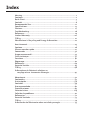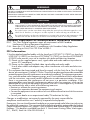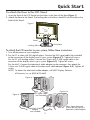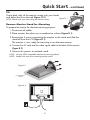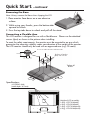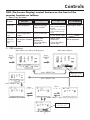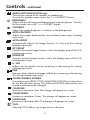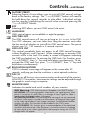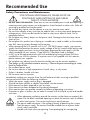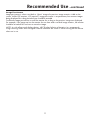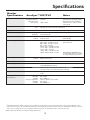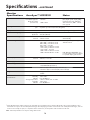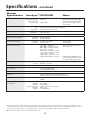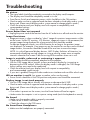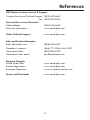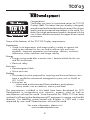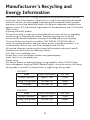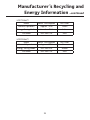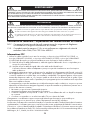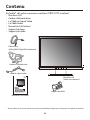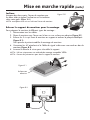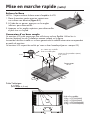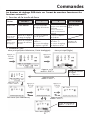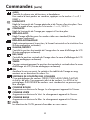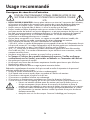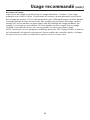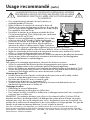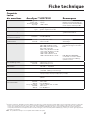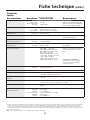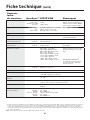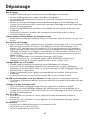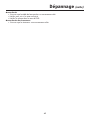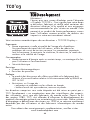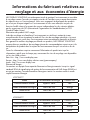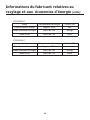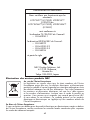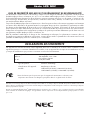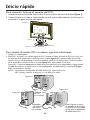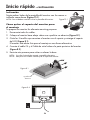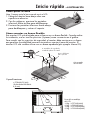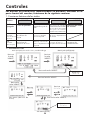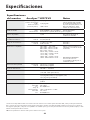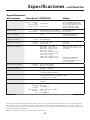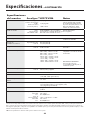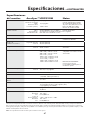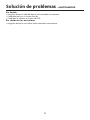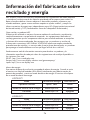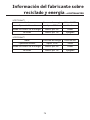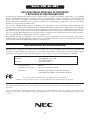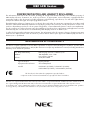NEC LCD73VXM Manual de usuario
- Categoría
- Pantallas LED
- Tipo
- Manual de usuario
La página se está cargando...

Warning .................................................................................................................... 1
Contents ...................................................................................................................2
Quick Start ..............................................................................................................3
Controls ....................................................................................................................8
Recommended Use ................................................................................................11
Specifi cations ........................................................................................................ 13
Features ................................................................................................................ 17
Troubleshooting ....................................................................................................18
References .............................................................................................................19
Limited Warranty ................................................................................................ 20
TCO’03 ................................................................................................................... 21
Manufacturer’s Recycling and Energy Information .....................................22
Avertissement .....................................................................................................25
Contenu ................................................................................................................. 26
Mise en marche rapide ........................................................................................27
Commandes ...........................................................................................................32
Usage recommandé ..............................................................................................35
Fiche technique ....................................................................................................37
Fonctions ............................................................................................................... 41
Dépannage ............................................................................................................ 42
Références ............................................................................................................ 44
Garantie limitée................................................................................................... 45
TCO’03 .................................................................................................................. 46
Informations du fabricant relatives au
recylage et aux économies d’énergie ........................................................47
Advertencia .........................................................................................................52
Contenidos .............................................................................................................53
Inicio rápido ......................................................................................................... 54
Controles ................................................................................................................59
Uso recomendado .................................................................................................62
Especifi caciones ...................................................................................................65
Características ................................................................................................... 69
Solución de problemas ........................................................................................70
Referencias ............................................................................................................72
Garantía limitada .................................................................................................73
TCO’03 ....................................................................................................................74
Información del fabricante sobre reciclado y energía ................................75
Index
La página se está cargando...
La página se está cargando...
La página se está cargando...
La página se está cargando...
La página se está cargando...
La página se está cargando...
La página se está cargando...
La página se está cargando...
La página se está cargando...
La página se está cargando...
La página se está cargando...
La página se está cargando...
La página se está cargando...
La página se está cargando...
La página se está cargando...
La página se está cargando...
La página se está cargando...
La página se está cargando...
La página se está cargando...
La página se está cargando...
La página se está cargando...
La página se está cargando...
La página se está cargando...
La página se está cargando...
La página se está cargando...
La página se está cargando...
La página se está cargando...
La página se está cargando...
La página se está cargando...
La página se está cargando...
La página se está cargando...
La página se está cargando...
La página se está cargando...
La página se está cargando...
La página se está cargando...
La página se está cargando...
La página se está cargando...
La página se está cargando...
La página se está cargando...
La página se está cargando...
La página se está cargando...
La página se está cargando...
La página se está cargando...
La página se está cargando...
La página se está cargando...
La página se está cargando...
La página se está cargando...
La página se está cargando...
La página se está cargando...
La página se está cargando...

52
ADVERTENCIA: PARA REDUCIR EL RIESGO DE DESCARGA ELÉCTRICA, ASEGÚRESE DE QUE EL CABLE DE ALIMENTACIÓN
ESTÉ DESENCHUFADO DEL TOMACORRIENTES DE LA PARED. PARA DESCONECTAR
COMPLETAMENTE LA CORRIENTE DE LA UNIDAD, DESCONECTE EL CABLE DE ALIMENTACIÓN
DEL TOMACORRIENTES CA. NO QUITE LA TAPA (O PARTE TRASERA). EN EL INTERIOR NO HAY
PIEZAS QUE EL USUARIO PUEDA REPARAR. CONSULTE AL PERSONAL DE MANTENIMIENTO
CAPACITADO.
Este símbolo le advierte al usuario que el voltaje no aislado dentro de la unidad
puede tener la magnitud sufi ciente para provocar una descarga eléctrica. Por lo tanto, es
peligroso hacer cualquier tipo de contacto con cualquier parte dentro de esta unidad.
Este símbolo alerta al usuario que se ha incluido información importante concerniente al
funcionamiento y mantenimiento de esta unidadPor lo tanto, debe leerse cuidadosamente para
evitar cualquier problema.
ADVERTENCIA
PRECAUCIÓN:
Declaración de Cumplimiento del Departamento Canadiense de Comunicaciones.
DOC: Este aparato digital Clase B cumple con todos los requisitos del Reglamento
de Equipos Canadienses Causantes de Interferencias.
C-UL: Tiene la Marca C-UL y cumple con el Reglamento de Seguridad Canadiense
de acuerdo con CAN/CSA C22.2 Nº 60950-1.
Información FCC
1.
Use los cables específi cos que se suministran con el monitor a color AccuSync
LCD73VX™ (L175GZ), o
AccuSync
LCD93VX™ (L195GY), o
AccuSync
LCD73VXM™ (L175GZ), o
AccuSync
LCD93VXM™ (L175GY)
para no provocar interferencias en la recepción de radio y televisión.
(1)
Use el cable de alimentación provisto o un equivalente para asegurar el cumplimiento con FCC.
(2) Use la señal de cable de video y el cable del audio revestido provista.
El uso de otros cables y adaptadores puede causar interferencia con la recepción radial y
televisiva.
2. Este equipo fue examinado y se concluyó que cumple con los límites para dispositivo digital Clase B,
de acuerdo con la sección 15 del Reglamento FCC. Estos límites brindan protección razonable contra
interferencia perjudicial en una instalación residencial. Este equipo genera, usa y puede irradiar energía
de frecuencia radial, y, si no se instala y usa de acuerdo con las instrucciones, puede causar interferencia
nociva a las comunicaciones radiales. Si embargo, no se garantiza que la interferencia no ocurrirá en una
instalación particular. Si este equipo causa interferencia nociva a la recepción radial o televisiva, lo cual
puede determinarse apagando y prendiendo el equipo, se aconseja al usuario a que trate de corregir la
interferencia a través de una o más de las siguientes medidas:
• Reorientar o trasladar la antena receptora.
• Aumentar el espacio entre el equipo y el receptor.
• Conectar el equipo a un tomacorriente de un circuito diferente de aquel al que está conectado el receptor.
• Solicite la asistencia de su vendedor o un técnico especialista en radio/TV.
Los cambios o modificaciones que no estén expresamente aprobados por la parte responsable
de los cumplimientos podrían anular los derechos del usuario a utilizar este equipo.
De ser necesario, el usuario deberá contactar al vendedor o a un técnico de radio/televisión capacitado
para obtener más sugerencias. Al usuario le puede resultar útil este folleto, preparado por la Comisión
Federal de Comunicaciones. “Cómo identifi car y resolver problemas de interferencias de radio-televisión”.
Este folleto está disponible en la Ofi cina de Prensa de Estados Unidos, Washington D.C., 20402, Stock
Nº 004-000-00345-4.
PARA EVITAR RIESGOS DE INCENDIO O DESCARGA, NO EXPONGA ESTA UNIDAD A LA LLUVIA O HUMEDAD.
TAMPOCO USE EL TOMACORRIENTES POLARIZADO DE ESTA UNIDAD CON EL RECEPTÁCULO DE UN PROLONGA-
DOR U OTRAS SALIDAS A NO SER QUE LAS PUNTAS SE PUEDAN INSERTAR COMPLETAMENTE. ABSTÉNGASE DE
ABRIR EL GABINETE YA QUE HAY COMPONENTES DE ALTO VOLTAJE EN SU INTERIOR. CONSULTE AL PERSONAL
DE MANTENIMIENTO CAPACITADO.

53
Contenidos
* Recuerde guardar la caja y el material de embalaje original para transportar o enviar el monitor.
La caja del monitor NEC LCD* debe contener lo siguiente:
• Monitor LCD
• Cable de alimentación
• La Señal de Cable de Video
• Cable del Audio
• Manual del usuario
• Soporte de base
• Sujetador de cables
Manual del usuario
Cable de
alimentación
Cable de señal
video
Cable audio
(LCD73VXM/LCD93VXM solamente)
Monitor LCD (base no
conectada)
Sujetador de cables

54
Para conectar la base al soporte del LCD:
1. Introduzca la parte frontal del soporte del LCD en los orifi cios del frente de la base (Figura 1).
2. Coloque la base en el soporte. La pestaña de cierre de la base debe caber en el orifi cio que se
encuentra en la parte posterior del soporte.
Para conectar el monitor LCD a su sistema, siga estas instrucciones:
1. Apague su computadora.
2. Para la PC o el MAC con salida digital de DVI: Conectar el cable de señal de DVI (no incluir) con
la conexión de la tarjeta de la exhibición en tu sistema (Figura A.1) aprietan todos los tornillos.
Para las PC con salida análoga: Conecte el cable de señal de 15 clavijas mini D-SUB al conector
de la tarjeta de visualización de su sistema (Figura A.2). Ajuste todos los tornillos.
Para MAC: Conecte el adaptador de cable MultiSync Macintosh a la computadora, luego conecte
el cable de señal de 15 clavijas mini D-SUB al adaptador de cable MultiSync Macintosh (Figura
A.3). Ajuste todos los tornillos.
NOTA: Para obtener el adaptador de cable Macintosh, comuníquese con
NEC Display Solutions of America, Inc. al (800) 632-4662.
Inicio rápido
Palancas de cierre
Base frontal
Soporte
Figura 1
Figura A.1
Figura A.2
Figura A.3
Nota: Algunos sistemas
de adaptación Macintosh
no requieren una entrada
(VGA) para el adaptador
de cable Macintosh.
Adaptador
de cable
Macintosh
(no incluido)
Cable de señal
de DVI
(no incluido)

55
Inicio rápido –continuación
3. Conectar todos los cables con los conectadores apropiados en la parte posterior del monitor
(Figura B.1). Los auriculares se pueden conectar con el “ Headphones” salida, “ “en el frente
del monitor. Mientras que los auriculares están conectados, el sonido de los altavoces será lisiado.
NOTA: Si usa este monitor a 125-240V CA, consulte la sección Uso recomendado de
este manual para obtener información sobre la selección apropiada del cable de
alimentación.
4. Coloque el sujetador de cables sobre la base (Figura C.1). Colocar todos los cables juntos
entre los agujeros en la parte posterior del soporte. Inserte los ganchos en el sujetador de
cables en los orifi cios que se encuentran en la parte posterior del soporte y deslice el sujetador
de cables hacia abajo para colocarlo en su posición.
5. Encienda el monitor con el botón frontal de encendido. (Figura D.1)
6. El ajuste automático sin contacto ajusta automáticamente el monitor en los valores
óptimos durante la confi guración inicial para la mayoría de las temporizaciones. Para
realizar más ajustes, use los siguientes controles OSD:
• Ajuste automático de contraste • Ajuste automático
Consulte la sección Controles de este manual del usuario para obtener una descripción completa
de estos controles OSD.
NOTA: Para obtener información de descarga sobre el archivo de Windows® INF para su
monitor, consulte www.necdisplay.com
NOTA: Si tiene problemas, consulte la sección Solución de problemas de este manual
del usuario.
Cable del
audio
Cable de
alimentación
Entrada (VGA)
Entrada (VGA)
Sujetador de cables
Figura B.1
Figura C.1
Figura D.1
Botón de encendido

56
Inicio rápido –continuación
Figura TS.1
Figura R.1
Figura R.2
superfi cie no
abrasiva
Inclinación
Sujete ambos lados de la pantalla del monitor con las manos e
inclínelo como desee (Figura TS.1).
NOTA: Sea cuidadoso cuando incline la pantalla del monitor.
Cómo quitar el soporte del monitor para
el montaje
To prepare the monitor for alternate mounting purposes:
1. Desconecte todos los cables.
2. Coloque el monitor boca abajo sobre una superfi cie no abrasiva (Figura R.1).
3. Quite los 3 tornillos que conectan el monitor con el soporte y extraiga el soporte
del LCD (Figura R.1).
El monitor está ahora listo para el montaje en una forma alternativa.
4. Conecte el cable CA y el Cable de señal video a la parte posterior del monitor
(Figura R.2).
5. Revierta este proceso para volver a colocar la base.
NOTA: Use sólo el método de montaje compatible alternativo.
NOTA: Manipule con cuidado cuando quite el soporte del monitor.

57
4 TORNILLOS (M4)
(Profundidad MÁXIMA:
8,5 mm)
100 mm
Grosor del brazo
2,0 a 3,2 mm
100 mm
12 mm
M4
Cómo quitar la base
Nota: Siempre quite la base cuando envíe el LCD.
1. Coloque el monitor boca abajo sobre una
superfi cie no abrasiva
.
2. Con los pulgares, presione las pestañas
inferiores hacia arriba para desbloquear.
3. Presione las pestañas inferiores hacia abajo
para desbloquear y retirar el soporte.
Cómo conectar un brazo fl exible
Este monitor LCD está diseñado para utilizarse con un brazo fl exible. Cuando realice
la instalación, use los tornillos provistos (4 piezas) como se muestra en el gráfi co.
Para cumplir con los requisitos de seguridad, el monitor debe montarse en un brazo
que garantice la estabilidad necesaria teniendo en cuenta el peso del monitor. El
monitor LCD sólo se debe utilizar con un brazo aprobado (por ejemplo: Marca GS).
Inicio rápido –continuación
Especifi caciones
Ajuste todos
los tornillos.
Peso del ensamblaje
del LCD:
3,9kg - LCD73VX(MAX)
4,3kg - LCD93VX(MAX)
3,9kg - LCD73VXM(MAX)
4,3kg - LCD93VXM(MAX)
4 arandelas de seguridad y
arandelas planas de 12mm

58
SELECT
–
+
1 <–> 2 / RESET
Controles
Los botones de control OSD (Administrador en pantalla), ubicados en la
parte frontal del monitor, funcionan de la siguiente manera:
OSD en pantalla
Acceso directo a la
ventana de ajuste de
brillo
Button
OSD
Apagado
Acceso directo a la ventana
de ajuste de volumen
(LCD73VXM/LCD93VXM)
Acceso directo a la ventana
de ajuste al contraste
(LCD73VX/LCD93VX)
Selección de señal
de entrada
OSD
Encendido
(fase de selección
de iconos)
Ir a la fase de
ajuste
El cursor se desplaza
hacia la izquierda
El cursor se desplaza hacia
la derecha
OSD
Encendido
(fase de ajuste)
Ir a la fase de
selección de iconos
El valor de ajuste
disminuye o el cursor de
ajuste se desplaza hacia la
izquierda
El valor de ajuste aumenta
el cursor de ajuste se
desplaza hacia la derecha
Operación de
restablecimiento
1. Funciones básicas de las teclas
2. Estructura OSD
Menú principal (selección de iconos, entrada análoga)
Sub menú (selección de
iconos)
Presione
la tecla
“SELECT”
Presione
la tecla
“SELECT”
Presione
“–“ o “ +
Menú principal (ajuste)
Sub menú (ajuste)
Presione la tecla “SELECT”
Presione la
tecla “SELECT”
Presione
“–“ o “ +
Ajuste con
“–“ o “ +
Presione la tecla “SELECT”
Presione la tecla “SELECT”
Ajuste con
“–“ o “ +

59
Controles –continuación
AUDIO
Controla el volumen de los altavoces o auriculares. Para silenciar la
salida de altavoces, presione el botón “1<->2 / RESET”.
BRILLO
Ajusta la imagen completa y el brillo del fondo de la pantalla. Para
entrar en el modo del Eco, presione el botón “1<->2 / RESET”.
CONTRASTE
Ajusta el brillo de imagen en relación con el fondo.
CONTRASTE AUTOMÁTICO
Adjusts the image displayed for non-standard video inputs.
AJUSTA AUTOMÁTICO
Ajusta automáticamente la confi guración de posición de la imagen,
tamaño H. y Estabilidad.
IZQUIERDA/DERECHA
Confi gura la posición de imagen horizontal en el área de visualización
del LCD.
ABAJO/ARRIBA
Controla la posición de imagen vertical en el área de visualización
del LCD.
TAMAÑO H.
Ajusta el tamaño horizontal aumentando o disminuyendo este
ajuste.
ESTABILIDAD
Al aumentar o disminuir esta confi guración, se mejora el foco, la
claridad y la estabilidad de la imagen.
SISTEMAS DE CONTROL DE COLOR
Cinco precolocaciones del color (9300/7500/sRGB/USER/NATIVE) a
elegir para del ajuste deseado del color. El sRGB y las precolocaciones
NATIVAS del color son estándar y se cambie el cannto.
COLOR ROJO
Aumenta o disminuye el rojo. El cambio aparecerá en la pantalla.
COLOR AZUL
Aumenta o disminuye el azul. El cambio aparecerá en la pantalla.
COLOR BLUE
Aumenta o disminuye el azul. El cambio aparecerá en la pantalla.
HERRAMIENTA
Al seleccionar HERRAMIENTA, puede tener acceso al submenú.

60
Controles –continuación
Advertencia OSD: Los menús de advertencia OSD desaparecen con el botón SELECT.
SIN SEÑAL: Esta función envía una advertencia cuando no hay señal. Después de presionar el botón de
encendido, cuando hay un cambio de la señal de entrada o si el video esta inactivo, aparecerá la ventana
Sin señal.
NOTIFICADOR DE RESOLUCIÓN: Esta función avisa que se está utilizando una resolución optimizada.
Después de presionar el botón de encendido, cuando hay un cambio de la señal de entrada o si la señal
de video no tiene la resolución apropiada, aparecerá la ventana del Notifi cador de resolución. Esta función
se puede deshabilitar desde el menú HERRAMIENTAS.
FUERA DE ALCANCE: Esta función proporciona una recomendación sobre la resolución optimizada y la
velocidad de actualización. Después de presionar el botón de encendido, cuando hay un cambio de la
señal de entrada o si la señal de video no tiene la sincronización apropiada, aparecerá el menú Fuera
de alcance.
PROGRAMACIÓN DE FÁBRICA
Si selecciona la programación de fábrica, puede restablecer todas
las confi guraciones de control OSD programadas desde fábrica.
El botón “1<−>2/RESET” debe mantenerse presionado por varios
segundos para que funcione. Las confi guraciones individuales se
pueden restablecer resaltando el control que se desea restablecer y
presionando el botón.
SALIDA
Si selecciona SALIDA, puede salir del menú o submenú OSD.
IDIOMA
Los menús de control OSD están disponibles en ocho idiomas.
APAGAR OSD
El menú de control de OSD permanecerá encendido mientras se use.
En el submenú APAGAR OSD, usted puede seleccionar el tiempo que
esperará el monitor después de la última vez que se tocó un botón para
cerrar el menú de control de OSD. Las opciones preseleccionadas son
de 10 a 120 segundos con intervalos de 5 segundos.
BLOQUEO DE OSD
Este control bloquea por completo el acceso a todas las funciones de
control OSD excepto Brillo y Contraste. Al intentar activar los controles
OSD mientras se encuentra en el modo de Bloqueo, aparecerá una
pantalla que indicará que los controles OSD están bloqueados. Para
activar la función de bloqueo de OSD, presione “
1<−>2/RESET
“,
luego el botón “+“ y manténgalos presionados simultáneamente. Para
desactivar el bloqueo de OSD, presione “
1<−>2/RESET
“, luego el
botón “+“ y manténgalos presionados simultáneamente.
NOTIFICADOR DE RESOLUCIÓN
Cuando se lo activa, a los 30 segundos aparece un mensaje en la
pantalla que le notifi ca que la resolución no es óptima.
Cubas en o de la comunicación de dos vías entre la tarjeta de los gráfi cos y el
monitor. Con DDC/CI girado, algunos ajustes del monitor se pueden ajustar a
través de la tarjeta de los gráfi cos usando una computadora.
INFORMACIÓN SOBRE EL MONITOR
Indica el modelo y los números de serie de su monitor.

61
Uso recomendado
Precauciones de seguridad y mantenimiento
PARA UN RENDIMIENTO ÓPTIMO, OBSERVE LO
SIGUIENTE CUANDO INSTALE Y UTILICE
EL MONITOR A COLOR LCD:
• NO ABRA EL MONITOR. No hay piezas en el interior que el usuario pueda utilizar y al abrir o
sacar tapas puede exponerse a peligrosas descargas eléctricas u otros riesgos. Consulte a personal
de mantenimiento capacitado.
• No derrame líquidos en el gabinete ni use su monitor cerca del agua.
• No coloque objetos de ningún tipo en las ranuras del gabinete, ya que pueden tocar puntos de voltaje
peligrosos, lo que puede resultar perjudicial o fatal o puede causar descarga eléctrica, incendio o
fallas en el equipo.
• No coloque objetos pesados sobre los cables de alimentación. Los daños al cable de alimentación
pueden causar descargas o incendios.
• No coloque este producto en un carro, estante o mesa inclinado o inestable, ya que el monitor se
puede caer y sufrir un daño importante.
• Cuando el monitor LCD esté funcionando con 125-240V CA, use un cable de alimentación acorde
con el voltaje de suministro de corriente del tomacorriente de CA usado. El cable de alimentación
que use debe estar aprobado y cumplir con las normas de seguridad de su país. (En Europa se debe
usar el Tipo H05VV-F).
• En el Reino Unido, use un cable de alimentación BS aprobado con tomacorrientes moldeado que tenga
un fusible (5A) negro instalado para uso con este monitor. Si no se provee un cable de alimentación
con este monitor, contacte al proveedor.
• No coloque objetos sobre el monitor y no lo use al aire libre.
• Las lámparas de este producto contienen mercurio. Deséchelas según la ley
estatal, local o federal correspondiente.
• No doble el cable de alimentación.
• No use el monitor en zonas de altas temperaturas, húmedas, polvorientas o aceitosas.
• Si se ha roto el vidrio, manipúlelo con cuidado.
• No cubra la ventilación del monitor.
Desconecte de inmediato su monitor del tomacorriente de la pared y consulte al personal de mantenimiento
capacitado en los siguientes casos:
• Cuando el cable de alimentación o el tapón estén dañados.
• Si se ha derramado líquido o se han caído objetos dentro el monitor.
• Si se ha expuesto el monitor a la lluvia o al agua.
• Si el monitor se ha caído o se ha dañado el gabinete.
• Si el monitor no funciona normalmente siguiendo las instrucciones de uso.
• Si el monitor o el vidrio está roto, no entre en contacto con el cristal líquido y manipúlelo con
cuidado.
• Permita que haya una ventilación adecuada alrededor del monitor para que el calor se
pueda disipar en forma apropiada. No bloquee aperturas de ventilación ni coloque el
monitor cerca de un radiador u otras fuentes de calor. No coloque nada sobre el
monitor.
• El cable de alimentación es el medio principal para desconectar el sistema del suministro de
corriente. El monitor debe instalarse cerca de un tomacorriente que sea de fácil acceso.
• Manipúlelo con cuidado cuando lo transporte. Guarde el embalaje para transportarlo.
PRECAUCIÓN

62
Persistencia de la imagen
La persistencia de la imagen se da cuando una imagen residual o “fantasma” de una imagen previa
permanece visible en la pantalla. A diferencia de los monitores CRT, la persistencia de la imagen de los
monitores LCD no es permanente, pero deberían evitarse las imágenes constantes que se muestran por un
período prolongado de tiempo.
Para aliviar la persistencia de la imagen, apague el monitor durante el tiempo equivalente al que se mostró
la imagen previa. Por ejemplo: si una imagen estuvo en el monitor por una hora y se mantiene una imagen
residual, el monitor se debe apagar por una hora para borrar la imagen.
NOTA: Como en todos los dispositivos de visualización personales, NEC Display Solution of America, Inc.
recomienda utilizar protectores de pantalla con movimiento a intervalos regulares siempre que la pantalla
esté inactiva, o apague el monitor si no se va a utilizar
Uso recomendado –continuación

63
Uso recomendado –continuación
LA UBICACIÓN CORRECTA Y EL AJUSTE DEL MONITOR PUEDE
REDUCIR LA FATIGA EN LOS OJOS, HOMBROS Y CUELLO.
CUANDO INSTALE EL MONITOR, VERIFIQUE LO SIGUIENTE:
• Para un rendimiento óptimo, espere 20 minutos para que el monitor se caliente.
• Regule la altura del monitor de modo que la parte superior de la
pantalla quede apenas por debajo de la altura de la vista. Sus
ojos deben mirar apenas hacia abajo cuando visualice la mitad
de la pantalla.
• Ubique su monitor a no más de 16 pulgadas (40 cm) de
proximidad y no más lejos de las 28 pulgadas (70 cm) de su
vista. La distancia optima es 20 pulgadas (50 cm).
• Descanse la vista periódicamente concentrándose en un objeto
ubicado al menos a 20 pies (6 m). Parpadee con frecuencia.
• Ubique el monitor en un ángulo de 90° desde las ventanas y
otras fuentes de luz para minimizar el resplandor y el refl ejo.
Regule la inclinación del monitor de modo que la luz del techo
no se refl eje en su pantalla.
• Si el refl ejo de la luz le difi culta la visión de la pantalla, use un fi ltro antirefl ejos.
• Regule el brillo y los controles de contraste del monitor para mejorar la legibilidad.
• Use un sujetador de documentos cerca de la pantalla.
• Ubique lo que esté mirando la mayor parte del tiempo (la pantalla o material de referencia)
directamente al frente para disminuir las veces que gira su cabeza mientras escribe.
• Contrólese la vista regularmente.
Ergonomía
Para lograr los máximos benefi cios ergonómicos, le recomendamos lo siguiente:
• Use los controles de tamaño y posición programados con las indicaciones estándares.
• Use la confi guración de color predeterminada.
• Use las señales no entrelazadas con un índice de actualización entre 60-75Hz.
• No use el color primario azul en un fondo oscuro, ya que es difícil de ver y puede producir
cansancio visual debido al contraste insufi ciente.
Limpieza del panel LCD
• Cuando el panel de cristal líquido tenga polvo o se ensucie, limpie cuidadosamente con un
paño suave.
• No frote el panel LCD con materiales ásperos o rígidos.
• No ejerza presión sobre la superfi cie LCD.
• No use un limpiador absorbente de olores ya que deteriorará o decolorará la superfi cie
LCD.
Limpieza del gabinete.
• Desconecte el tomacorriente.
• Humedezca un paño suave con agua y un detergente neutro. Limpie con cuidado el
gabinete y luego seque cuidadosamente con un paño suave.
NOTA: Se usan muchos plásticos en la superfi cie del gabinete. NO limpie con benceno, tíner,
detergente alcalino, detergente a base de alcohol, limpiador de vidrio, cera, pomada, jabón en
polvo o insecticida. No toque el gabinete con goma o vinilo por un período prolongado.
Estos tipos de fl uidos y texturas pueden causar el deterioro, agrietamiento o desprendimiento
de la pintura.
Para más información específi ca sobre cómo crear un ambiente de trabajo saludable, escriba a the American National
Standard for Human Factors Engineering of Visual Display Terminal Workstations – ANSI-HFS Standard No. 100-1988
–The Human Factors Society, Inc. P.O. Box 1369, Santa Monica, California 90406.

64
Especifi caciones
*
1
Resoluciones interpoladas: Cuando se muestran resoluciones inferiores a la cuenta de píxeles del modulo LCD, el texto puede aparecer diferente.
Esto es normal y necesario para todas las tecnologías de paneles planos actuales al visualizar la pantalla completa con resoluciones no nativas. En
tecnologías de panel plano, cada punto en la pantalla es en realidad un píxel, por lo tanto para aumentar la resolución a pantalla completa, se debe
realizar una interpolación de la resolución.
NOTA: Las especifi caciones técnicas están sujetas a cambio sin aviso previo.
Especifi caciones
del monitor LCD73VX Notas
Módulo LCD Diagonal:
Tamaño de la imagen
visible:
Resolución nativa
(cuenta de píxeles):
17,0 pulgadas
17,0 pulgadas
1280 x 1024
Matriz activa; transistor de
película delgada (TFT) pantalla
de cristal líquido (LCD); tamaño
de puntos de 0,264; luminiscecia
blanca de 280cd/m²; 700:1
relación de contraste normal.
Señal de entrada Video:
Sincronización:
Anåloga RGB 0.7 Vp-p/75 Ohmios Entrada digital: DVI
Sincronización separada, Nivel TTL (positivo/negativo)
Colores de pantalla 16,7M Dependen de la tarjeta de
visualización utilizada.
Ángulos de
visualización máximos
Izquierda/derecha:
Vertical:
80°/80° (CR>10)
75°/80° (CR>10)
Rango de sincronización Horizontal:
Vertical:
31,5 kHz a 81,1 kHz
56 Hz a 76 Hz
Automático
Automático
Resoluciones compatibles 720 x 400*
1
: Texto VGA
640 x 480*
1
a 60 Hz a 75 Hz
800 x 600*
1
a 56 Hz a 75 Hz
832 x 624*
1
a 75 Hz
1024 x 768*
1
a 60 Hz a 75 Hz
1152 x 864*
1
a 70 Hz a 75 Hz
1152 x 870*
1
a 75 Hz
1280 x 960*
1
a 60 Hz a 75 Hz
1280 x 1024 a 60 Hz a 75 Hz..........
Algunos sistemas pueden no ser
compatibles con todos los modos
enumerados.
NEC DISPLAY SOLUTIONS
menciona la resolución
recomendada a 60 Hz para un
rendimiento óptimo.
Área activa de la pantalla Horizontal:
Vertical:
338 mm/13,3 pulgadas
270 mm/10,6 pulgadas
Fuente de alimentación 100-240 V ~ 50/60 Hz
Clasifi cación de corriente 0.7 - 0.35 A/100-240V
1,5A/100 - 240V (para México)
Dimensiones 368,0mm (ancho) x 381,5mm (alto) x 209,6mm (profundidad)
14,5 pulgadas (ancho) x 15,0 pulgadas (alto)
x 8,3 pulgadas (profundidad)
Peso 4,3kg
9,5libras
Consideraciones ambientales Temp. de operación:
Humedad:
Pies:
Temp. de
almacenamiento:
Humedad:
Pies:
5°C a 35°C/41°F a 95°F
10% a 80%
0 a 10,000 Feet
-10°C a +60°C/14°F a 140°F
10% a 85%
0 a 40,000 Feet
AccuSync™

65
Especifi caciones –continuación
Especifi caciones
del monitor LCD93VX Notas
Módulo LCD Diagonal:
Tamaño de la imagen
visible:
Resolución nativa
(cuenta de píxeles):
19,0 pulgadas
19,0 pulgadas
1280 x 1024
Matriz activa; transistor de
película delgada (TFT) pantalla
de cristal líquido (LCD); tamaño
de puntos de 0,294; luminiscecia
blanca de 300cd/m²; 800:1
relación de contraste normal.
Señal de entrada Video:
Sincronización:
Anåloga RGB 0.7 Vp-p/75 Ohmios Entrada digital: DVI
Sincronización separada, Nivel TTL (positivo/negativo)
Colores de pantalla 16,7M Dependen de la tarjeta de
visualización utilizada.
Ángulos de
visualización máximos
Izquierda/derecha:
Vertical:
80°/80° (CR>10)
80°/80° (CR>10)
Rango de sincronización Horizontal:
Vertical:
31,5 kHz a 81,1 kHz
56 Hz a 76 Hz
Automático
Automático
Resoluciones compatibles 720 x 400*
1
: Texto VGA
640 x 480*
1
a 60 Hz a 75 Hz
800 x 600*
1
a 56 Hz a 75 Hz
832 x 624*
1
a 75 Hz
1024 x 768*
1
a 60 Hz a 75 Hz
1152 x 864*
1
a 70 Hz a 75 Hz
1152 x 870*
1
a 75 Hz
1280 x 960*
1
a 60 Hz a 75 Hz
1280 x 1024 a 60 Hz a 75 Hz..........
Algunos sistemas pueden no ser
compatibles con todos los modos
enumerados.
NEC DISPLAY SOLUTIONS
menciona la resolución
recomendada a 60 Hz para un
rendimiento óptimo.
Área activa de la pantalla Horizontal:
Vertical:
376 mm/14,8 pulgadas
301 mm/11,9 pulgadas
Fuente de alimentación 100-240 V ~ 50/60 Hz
Clasifi cación de corriente 0.75 - 0.4 A/100-240V
1,5A/100 - 240V (para México)
Dimensiones 405,5mm (ancho) x 405,5mm (alto) x 222,0mm (profundidad)
16,0 pulgadas (ancho) x 16,0 pulgadas (alto)
x 8,7pulgadas (profundidad)
Peso 4,7kg
10,4libras
Consideraciones ambientales Temp. de operación:
Humedad:
Pies:
Temp. de
almacenamiento:
Humedad:
Pies:
5°C a 35°C/41°F a 95°F
10% a 80%
0 a 10,000 Feet
-10°C a +60°C/14°F a 140°F
10% a 85%
0 a 40,000 Feet
*
1
Resoluciones interpoladas: Cuando se muestran resoluciones inferiores a la cuenta de píxeles del modulo LCD, el texto puede aparecer diferente.
Esto es normal y necesario para todas las tecnologías de paneles planos actuales al visualizar la pantalla completa con resoluciones no nativas. En
tecnologías de panel plano, cada punto en la pantalla es en realidad un píxel, por lo tanto para aumentar la resolución a pantalla completa, se debe
realizar una interpolación de la resolución.
NOTA: Las especifi caciones técnicas están sujetas a cambio sin aviso previo.
AccuSync™

66
Especifi caciones –continuación
*
1
Resoluciones interpoladas: Cuando se muestran resoluciones inferiores a la cuenta de píxeles del modulo LCD, el texto puede aparecer diferente.
Esto es normal y necesario para todas las tecnologías de paneles planos actuales al visualizar la pantalla completa con resoluciones no nativas. En
tecnologías de panel plano, cada punto en la pantalla es en realidad un píxel, por lo tanto para aumentar la resolución a pantalla completa, se debe
realizar una interpolación de la resolución.
NOTA: Las especifi caciones técnicas están sujetas a cambio sin aviso previo.
Especifi caciones
del monitor LCD73VXM Notas
Módulo LCD Diagonal:
Tamaño de la imagen
visible:
Resolución nativa
(cuenta de píxeles):
17,0 pulgadas
17,0 pulgadas
1280 x 1024
Matriz activa; transistor de
película delgada (TFT) pantalla
de cristal líquido (LCD); tamaño
de puntos de 0,264; luminiscecia
blanca de 280cd/m²; 700:1
relación de contraste normal.
Señal de entrada
Señal de salida
Video:
Sincronización:
Entrada del audio:
Auriculares:
Anåloga RGB 0.7 Vp-p/75 Ohmios Entrada digital: DVI
Sincronización separada, Nivel TTL (positivo/negativo)
Mini Jack estéro entrada de 1V rms
Mini Jack estéro
Colores de pantalla 16,7M Dependen de la tarjeta de
visualización utilizada.
Ángulos de
visualización máximos
Izquierda/derecha:
Vertical:
80°/80° (CR>10)
75°/80° (CR>10)
Rango de sincronización Horizontal:
Vertical:
31,5 kHz a 81,1 kHz
56 Hz a 76 Hz
Automático
Automático
Resoluciones compatibles 720 x 400*
1
: Texto VGA
640 x 480*
1
a 60 Hz a 75 Hz
800 x 600*
1
a 56 Hz a 75 Hz
832 x 624*
1
a 75 Hz
1024 x 768*
1
a 60 Hz a 75 Hz
1152 x 864*
1
a 60 Hz a 75 Hz
1152 x 870*
1
a 75 Hz
1280 x 960*
1
a 60 Hz a 75 Hz
1280 x 1024 a 60 Hz a 75 Hz..........
Algunos sistemas pueden no ser
compatibles con todos los modos
enumerados.
NEC DISPLAY SOLUTIONS
menciona la resolución
recomendada a 60 Hz para un
rendimiento óptimo.
Área activa de la pantalla Horizontal:
Vertical:
338 mm/13,3 pulgadas
270 mm/10,6 pulgadas
Fuente de alimentación 100-240 V ~ 50/60 Hz
Clasifi cación de corriente
Salida audio práctica del
altavoz
0.7 - 0.35 A/100-240V
1,5A/100 - 240V (para México)
1+1 vatios
Dimensiones 368,0mm (ancho) x 381,5mm (alto) x 209,6mm (profundidad)
14,5 pulgadas (ancho) x 15,0 pulgadas (alto)
x 8,3 pulgadas (profundidad)
Peso 4,3kg
9,5libras
Consideraciones ambientales Temp. de operación:
Humedad:
Pies:
Temp. de
almacenamiento:
Humedad:
Pies:
5°C a 35°C/41°F a 95°F
10% a 80%
0 a 10,000 Feet
-10°C a +60°C/14°F a 140°F
10% a 85%
0 a 40,000 Feet
AccuSync™

67
Especifi caciones –continuación
Especifi caciones
del monitor LCD93VXM Notas
Módulo LCD Diagonal:
Tamaño de la imagen
visible:
Resolución nativa
(cuenta de píxeles):
19,0 pulgadas
19,0 pulgadas
1280 x 1024
Matriz activa; transistor de
película delgada (TFT) pantalla
de cristal líquido (LCD); tamaño
de puntos de 0,294; luminiscecia
blanca de 300cd/m²; 800:1
relación de contraste normal.
Señal de entrada
Señal de salida
Video:
Sincronización:
Entrada del audio:
Auriculares:
Anåloga RGB 0.7 Vp-p/75 Ohmios Entrada digital: DVI
Sincronización separada, Nivel TTL (positivo/negativo)
Mini Jack estéro entrada de 1V rms
Mini Jack estéro
Colores de pantalla 16,7M Dependen de la tarjeta de
visualización utilizada.
Ángulos de
visualización máximos
Izquierda/derecha:
Vertical:
80°/80° (CR>10)
80°/80° (CR>10)
Rango de sincronización Horizontal:
Vertical:
31,5 kHz a 81,1 kHz
56 Hz a 76 Hz
Automático
Automático
Resoluciones compatibles 720 x 400*
1
: Texto VGA
640 x 480*
1
a 60 Hz a 75 Hz
800 x 600*
1
a 56 Hz a 75 Hz
832 x 624*
1
a 75 Hz
1024 x 768*
1
a 60 Hz a 75 Hz
1152 x 864*
1
a 70 Hz a 75 Hz
1152 x 870*
1
a 75 Hz
1280 x 960*
1
a 60 Hz a 75 Hz
1280 x 1024 a 60 Hz a 75 Hz..........
Algunos sistemas pueden no ser
compatibles con todos los modos
enumerados.
NEC DISPLAY SOLUTIONS
menciona la resolución
recomendada a 60 Hz para un
rendimiento óptimo.
Área activa de la pantalla Horizontal:
Vertical:
376 mm/14,8 pulgadas
301 mm/11,9 pulgadas
Fuente de alimentación 100-240 V ~ 50/60 Hz
Clasifi cación de corriente
Salida audio práctica del
altavoz
0.75 - 0.4 A/100-240V
1,5A/100 - 240V (para México)
1+1 vatios
Dimensiones 405,5mm (ancho) x 405,5mm (alto) x 222,0mm (profundidad)
16,0 pulgadas (ancho) x 16,0 pulgadas (alto)
x 8,7pulgadas (profundidad)
Peso 4,7kg
10,4libras
Consideraciones ambientales Temp. de operación:
Humedad:
Pies:
Temp. de
almacenamiento:
Humedad:
Pies:
5°C a 35°C/41°F a 95°F
10% a 80%
0 a 10,000 Feet
-10°C a +60°C/14°F a 140°F
10% a 85%
0 a 40,000 Feet
*
1
Resoluciones interpoladas: Cuando se muestran resoluciones inferiores a la cuenta de píxeles del modulo LCD, el texto puede aparecer diferente.
Esto es normal y necesario para todas las tecnologías de paneles planos actuales al visualizar la pantalla completa con resoluciones no nativas. En
tecnologías de panel plano, cada punto en la pantalla es en realidad un píxel, por lo tanto para aumentar la resolución a pantalla completa, se debe
realizar una interpolación de la resolución.
NOTA: Las especifi caciones técnicas están sujetas a cambio sin aviso previo.
AccuSync™

68
Características
Tamaño reducido: Brinda la solución ideal para entornos que requieren una calidad de
imagen superior pero con limitaciones de tamaño y peso. El tamaño pequeño y el bajo
peso del monitor permiten trasladarlo o transportarlo fácilmente de un lugar a otro.
Sistemas de control AccuColor
®
: Le permite ajustar los colores de la pantalla y
personalizar la precisión de color del monitor a una variedad de patrones de color.
Controles OSD (Administrador de pantalla): Permiten ajustar rápida y fácilmente todos
los elementos de la imagen de la pantalla mediante menús en pantalla de uso sencillo.
Software NaViSet™: NaViSet ofrece una interfaz gráfi ca expandida e intuitiva que le
permite ajustar de manera más sencilla la confi guración en pantalla de OSD mediante el
mouse y el teclado.
No-touch Auto Adjust™ (Ajuste automático sin contacto): El ajuste automático
sin contacto ajusta automáticamente el monitor en los valores óptimos durante la
confi guración inicial.
Características de ErgoDesign
®
: Mejora la ergonomía para optimizar el entorno de
trabajo, proteger la salud del usuario y ahorrar dinero. Los ejemplos comprenden los
controles OSD para ajustar la imagen rápida y fácilmente, la base inclinable para
obtener un mejor ángulo de visión, la superfi cie de apoyo reducida y el cumplimiento de
las pautas de MPRII y TCO para emisiones menores.
Conectar y usar: La solución de Microsoft® con los sistemas operativos Windows
®
facilita la confi guración e instalación al permitir que el monitor envíe directamente a
su computadora sus características (como el tamaño de pantalla y las resoluciones
admitidas), lo cual optimiza automáticamente la calidad de la imagen.
Sistema IPM
®
(Administrador inteligente de energía): Proporciona métodos de ahorro
de energía innovadores que permiten que el monitor consuma menos energía cuando
está encendido pero no se está utilizando, lo que supone un ahorro de dos tercios
de los costos de energía del monitor, y reduce las emisiones y baja los costos de aire
acondicionado del lugar de trabajo.
Tecnología de frecuencia múltiple: Ajusta automáticamente el monitor a la frecuencia de
escaneo de la tarjeta del monitor que de esa manera muestra la resolución requerida.
Capacidad FullScan
®
: Le permite utilizar el área de la pantalla completa en la mayoría de
las resoluciones, lo cual aumenta de manera signifi cativa el tamaño de la imagen.
Interfaz de montaje estándar VESA
®
: Permite a los usuarios conectar su monitor a
cualquier brazo o soporte de montaje estándar VESA. Permite montar el monitor en una
pared o brazo usando cualquier dispositivo compatible de terceros.

69
Solución de problemas
Sin imagen
• El cable de señal debe estar conectado por completo a la tarjeta de visualización/
computadora.
• La tarjeta de visualización debe estar colocada por completo en la ranura.
• El botón de encendido frontal y el botón de encendido de la computadora deben estar en la
posición de ENCENDIDO.
• Asegúrese de que se ha elegido un modo compatible con la tarjeta de visualización o el
sistema que se está utilizando. (Consulte el manual de la tarjeta de visualización o del
sistema para cambiar el modo gráfi co).
• Controle el monitor y la tarjeta de visualización en lo que respecta a la compatibilidad y a
las confi guraciones recomendadas.
• Controle la señal de entrada.
El botón de encendido no responde
• Desconecte el cable de alimentación del monitor del tomacorriente CA para apagar y reiniciar el
monitor.
Persistencia de la imagen
• La persistencia de la imagen se da cuando una imagen residual o “fantasma” de una imagen
previa permanece visible en la pantalla. A diferencia de los monitores CRT, la persistencia
de la imagen de los monitores LCD no es permanente, pero deberían evitarse las imágenes
constantes que se muestran por un período prolongado de tiempo.
Para aliviar la persistencia de la imagen, apague el monitor durante el tiempo equivalente
al que se mostró la imagen previa. Por ejemplo: si una imagen estuvo en el monitor por una
hora y se mantiene una imagen residual, el monitor se debe apagar por una hora para
borrar la imagen.
NOTA: As with all personal display devices, NEC Display Solutions of America, Inc.
recommComo en todos los dispositivos de visualización personales, NEC Display Solutions
of America, Inc. recomienda utilizar imágenes o protectores de pantalla con movimiento a
intervalos regulares siempre que la pantalla esté inactiva, o apague el monitor si no se va a
utilizar.
La imagen es instable, está fuera de foco o la distorsión es aparente
• El cable de señal debe estar conectado por completo a la computadora.
• Use los controles de ajuste de la imagen OSM para enfocar y ajustar la visualización
aumentando o reduciendo el control de ESTABILIDAD. Cuando se cambia el modo de
visualización, la confi guración de ajuste de la imagen OSM puede necesitar un reajuste.
• Controle el monitor y la tarjeta de visualización en lo que respecta a la compatibilidad y a
las sincronizaciones de señal recomendadas.
• Si el texto esta distorsionado, cambie el modo de video a no entrelazado y utilice una
velocidad de actualización de 60Hz.
El LED en el monitor no está encendido (no se ve ni un color verde ni ámbar)
• El botón de encendido debe estar en la posición de ENCENDIDO y el cable de alimentación
debe estar conectado.
La imagen de la pantalla no posee el tamaño apropiado
• Use los controles de ajuste de la imagen de OSM para aumentar o reducir el TAMAÑO H.
• Asegúrese de que se ha elegido un modo compatible con la tarjeta de visualización o el sistema que
se está utilizando. (Consulte el manual de la tarjeta de visualización o del sistema para cambiar el
modo gráfi co).
Sin video
• Si no aparece un video en la pantalla, apague y encienda nuevamente con el botón de encendido.
• Asegúrese de que la computadora no esté en un modo de ahorro de energía (toque el teclado o el
mouse).

70
Solución de problemas –continuación
Sin Sonido
• Asegúrese de que el cable del altavoz esté conectado correctamente.
• Comprobar para ver si activan al mudo.
• Comprobar el volumen en el menú de OSD.
Sin sonido de los auriculares
• Asegúrese de que los auriculares estén conectados correctamente.

71
Referencias
Servicio de atención y asistencia al cliente de monitores NEC
Servicio de atención al cliente
y soporte técnico:
(800) 632-4662
Fax: (800) 695-3044
Piezas y accesorios/Macintosh
Adaptador de cable: (800) 632-4662
Información sobre la garantía: www.necdisplay.com
Soporte técnico en línea www.necdisplay.com
Información sobre ventas y productos
Línea de información sobre ventas: (888) 632-6487
Clientes canadienses: (866) 771-0266, Ext#: 4037
Ventas gubernamentales: (800) 284-6320
Ventas gubernamentales
correo electrónico: [email protected]
Canales electrónicos
Internet: www.necdisplay.com
Registro de productos: www.necdisplay.com
Operaciones europeas:
www.nec-display-solutions.com
Controladores y descargas www.necdisplay.com
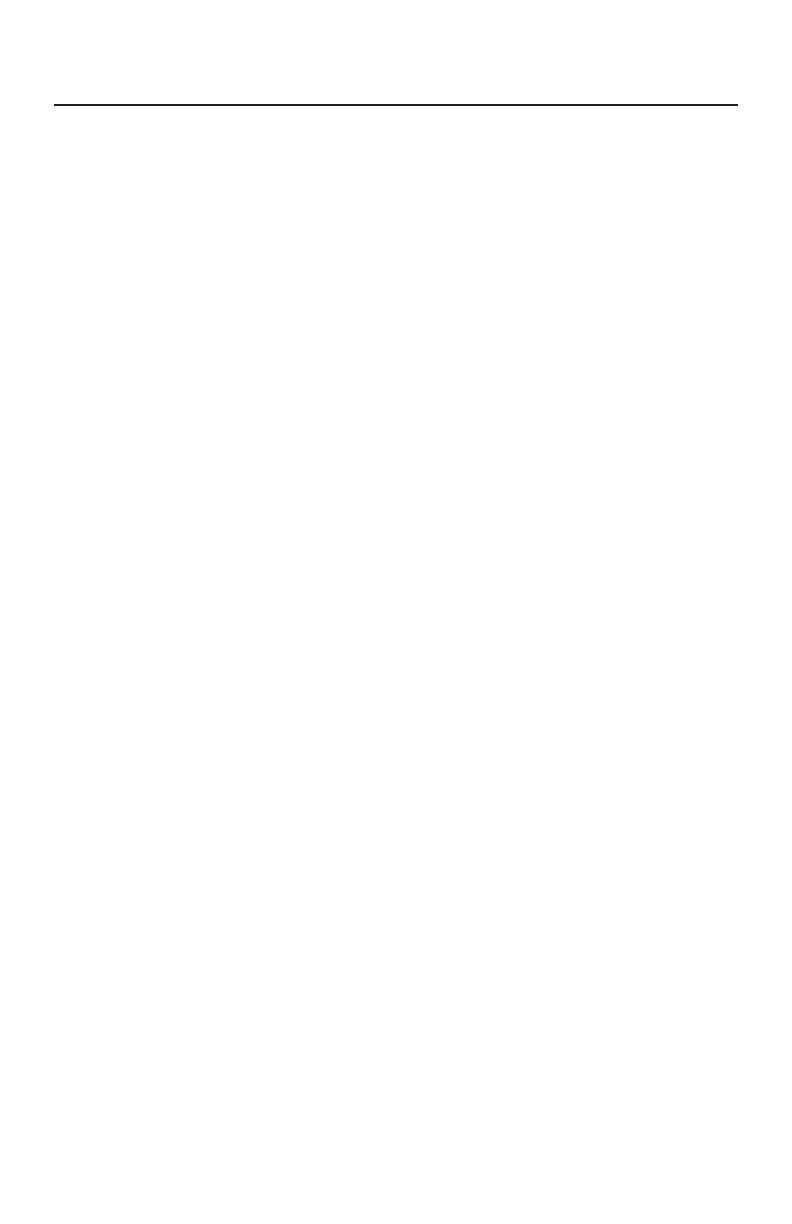
72
Garantía limitada
NEC Display Solutions of America, Inc. (de aquí en más “NEC DISPLAY SOLUTIONS”) garantiza que
este Producto está libre de defectos de material y fabricación y que está sujeto a las condiciones aquí
expuestas, acepta reparar o reemplazar (a exclusivo criterio de NEC DISPLAY SOLUTIONS) cualquiera
de las piezas de la unidad adjunta que se prueben defectuosas durante un período de uno (3) años a
partir de la fecha de la primera compra del consumidor. Los repuestos tienen una garantía de noventa
(90) días. Las piezas de repuesto o la unidad pueden ser nuevas o reconstruidas y cumplirán con las
especifi caciones de la unidad o de las piezas originales.
Esta garantía le otorga derechos legales específi cos, además de otros derechos que usted puede tener
y que varían de estado a estado. Esta garantía se extiende al comprador original del Producto y no es
transferible. Esta garantía sólo cubre componentes suministrados por NEC DISPLAY SOLUTIONS. El
mantenimiento que se requiera como resultado de componentes de terceros no está cubierto por esta
garantía. Para que esta garantía cubra al Producto, el mismo se debe haber comprado en los EE. UU. o
Canadá por el comprador original. La presente garantía sólo cubre la distribución del Producto en los EE.
UU. o Canadá por parte de NEC DISPLAY SOLUTIONS. No se proporciona servicio de garantía fuera de
los EE. UU. o Canadá. NEC DISPLAY SOLUTIONS requerirá la presentación de la prueba de compra para
corroborar la fecha de la misma. Dicha prueba de compra debe ser una factura o recibo que contenga
el nombre y domicilio del vendedor, del comprador y el número de serie del producto.
Para recibir los servicios aquí mencionados, es su obligación y correrá por su cuenta el envío, el transporte
prepago o la entrega del Producto al revendedor autorizado a quien se compró dicho Producto o a otro
lugar autorizado por NEC DISPLAY SOLUTIONS, ya sea en el embalaje original u otro similar que ofrezca
un grado de protección equivalente. Todos los productos que se devuelvan a NEC DISPLAY SOLUTIONS
para recibir mantenimiento DEBEN tener aprobación previa, la cual puede obtenerse llamando al 1-800-
632-4662. El Producto no debe haberse sometido a alteraciones, reparaciones ni mantenimiento previos
realizados por parte de personal no autorizado por NEC DISPLAY SOLUTIONS, tampoco se debe haber
alterado ni quitado el número de serie del producto. Para que esta garantía sea válida, el Producto no
se debe haber sometido a visualización de imágenes fi jas durante largos períodos, lo que resulta en
persistencia de la imagen (efectos de imagen superpuesta), ni tampoco a accidentes, uso inapropiado o
abuso o funcionamiento contrario a las instrucciones del Manual de usuario. La presencia de cualquiera
de dichas condiciones anulará esta garantía.
NEC DISPLAY SOLUTIONS NO SE HARÁ RESPONSABLE, SIN PERJUICIO DE LA RESPONSABILIDAD
ANTES DECLARADA, POR OTROS DAÑOS DIRECTOS, INDIRECTOS, INCIDENTALES, DERIVADOS U
OTRO TIPO QUE RESULTEN DEL USO DE CUALQUIER PRODUCTO DE NEC DISPLAY SOLUTIONS. ESTAS
GARANTÍAS REEMPLAZAN CUALQUIER OTRA GARANTÍA, EXPRESA O IMPLÍCITA, INCLUIDAS, EN
FORMA NO TAXATIVA, LAS GARANTÍAS IMPLÍCITAS DE COMERCIALIZACIÓN O ADAPTACIÓN PARA
UN PROPÓSITO EN PARTICULAR. ALGUNOS ESTADOS NO PERMITEN LA EXCLUSIÓN DE GARANTÍAS
IMPLÍCITAS O EL LÍMITE O EXCLUSIÓN DE RESPONSABILIDAD POR DAÑOS INCIDENTALES O DERIVADOS,
POR LO QUE LAS EXCLUSIONES ANTERIORES PUEDEN NO SER APLICABLES A USTED.
Este Producto está garantizado según las condiciones de esta garantía limitada. Se advierte a los consumidores
que el rendimiento del Producto se ve afectado por la confi guración del sistema, el software, la aplicación,
los datos del cliente y el control operativo del sistema, entre otros factores. Mientras que los Productos de
NEC DISPLAY SOLUTIONS se consideran compatibles con muchos sistemas, la implementación funcional
específi ca de los clientes puede variar. Por lo tanto, el consumidor debe determinar la conveniencia de un
Producto para un propósito o aplicación específi cos y la misma no está garantizada por NEC DISPLAY
SOLUTIONS.
Para conocer el servicio de mantenimiento más cercano autorizado por NEC Display Solutions of America,
Inc., contáctese con NEC Display Solutions of America, Inc. llamando al 1-800-632-4662.

73
TCO ‘03
¡Felicitaciones! El monitor que acaba de adquirir
lleva está certifi cado por TCO’03 Displays. Esta
certifi cación indica que su monitor está diseñado,
fabricado y probado de acuerdo con algunos de
los controles de calidad y medioambientales más
estrictos del mundo. Esto contribuye a lograr un
producto de alto rendimiento, diseñado para el
usuario y que respeta el medio ambiente.
A continuación se muestran algunas de las características de TCO’03
Display:
Ergonomía
• Buena ergonomía visual y calidad de imagen para mejorar el entorno
de trabajo del usuario y para reducir los problemas de vista y tensión.
Los factores importantes son la luminosidad, el contraste, la resolución,
el refl ejo, la reproducción del color y la estabilidad de la imagen.
Energía
• Modo ahorro de energía luego de transcurrido un tiempo: es
benefi cioso tanto para el usuario como para el medio ambiente
• Seguridad eléctricae
Emisiones
• Campos electromagnéticos
• Emisiones acústicas
Ecología
• El producto debe estar preparado para poderse reciclar y el fabricante
debe disponer de un sistema de gestión medioambiental certifi cado,
como EMAS o ISO 1400.
• Restricciones en cuanto a
– polímeros y retardadores de llama bromados y clorados.
– metales pesados como cadmio, mercurio y plomo.
Los requisitos incluidos en esta certifi cación han sido desarrollados por TCO
Development conjuntamente con científi cos, expertos, usuarios y fabricantes
de todo el mundo. Desde fi nales de los años 1980, TCO ha fomentado
el desarrollo de equipos de TI más fáciles de utilizar. Nuestro sistema de
certifi cación comenzó con los monitores en 1992 y ahora lo solicitan los
usuarios y fabricantes de informática de todo el mundo.
Para obtener más información, visite
www.tcodevelopment.com

74
Información del fabricante sobre
reciclado y energía
NEC DISPLAY SOLUTIONS está muy comprometido con la protección del medio ambiente
y considera el reciclaje una de las máximas prioridades de la empresa para reducir los
daños al medio ambiente. Nuestro objetivo es desarrollar productos respetuosos con
el medio ambiente y poner nuestro máximo empeño en ayudar a defi nir y cumplir las
últimas normativas de organismos independientes como ISO (Organización Internacional
de Normalización) y TCO (Confederación Sueca de Trabajadores Profesionales).
Cómo reciclar su producto NEC
El objetivo del reciclado es mejorar el entorno mediante la reutilización, actualización,
reacondicionamiento o recuperación de materiales. Los equipamientos dedicados al
reciclaje garantizan que los componentes dañinos para el medio ambiente se manipulan
y eliminan de la manera adecuada. Para asegurar que sus productos se reciclan de
la forma más conveniente, NEC DISPLAY SOLUTIONS ofrece una amplia variedad de
procedimientos de reciclaje y su consejo sobre la mejor forma de manipular sus productos
para proteger el medio ambiente una vez que llegan al fi nal de su vida útil.
Puede encontrar toda la información necesaria para desechar un producto y la
información específi ca de cada país sobre los equipamientos de reciclaje disponibles en
los siguientes sitios web:
EE.UU.: http://www.necdisplay.com
Europa: http://www.nec-display-solutions.com/greencompany/
Japón: http://www.nec-display.com
Ahorro de energía
Este monitor dispone de una función avanzada de ahorro de energía. Cuando se envía
al monitor una señal del estándar VESA DPMS (señalización para administración de
potencia de pantallas), se activa el modo de ahorro de energía. El monitor sólo dispone
de un modo de ahorro de energía.
LCD73VX™
Modo Consumo de energía Color del LED
Operación Normal Aprox. 28W Verde
Modo Del Ahorro De la Energía Menos que 2W Amber
De Modo Menos que 1W Apagado
LCD93VX™
Modo Consumo de energía Color del LED
Operación Normal Aprox. 33W Verde
Modo Del Ahorro De la Energía Menos que 2W Amber
De Modo Menos que 1W Apagado

Información del fabricante sobre
reciclado y energía –continuación
LCD73VXM™
Modo Consumo de energía Color del LED
Operación Normal Aprox. 32W Verde
Modo Del Ahorro De la Energía Menos que 2W Amber
De Modo Menos que 1W Apagado
LCD93VXM™
Modo Consumo de energía Color del LED
Operación Normal Aprox. 39W Verde
Modo Del Ahorro De la Energía Menos que 2W Amber
De Modo Menos que 1W Apagado
75

Cómo deshacerse de sus productos NEC antiguos
Dentro de la Unión Europea
La legislación de la UE, según se implemente en cada Estado Miembro,
requiere que los productos eléctricos y electrónicos de desecho que
poseen la marca (izquierda) se deben desechar por separado de los
residuos normales de la vivienda. Esto incluye monitores y accesorios
eléctricos, tales como cables de señal o cables de alimentación.
Cuando necesite desechar sus productos de visualización NEC, siga las
recomendaciones de su autoridad local, consulte en el comercio donde
adquirió el producto o, si corresponde, cumpla con cualquier acuerdo
realizado entre usted y NEC. La marca en los productos eléctricos y
electrónicos solamente se aplica a los actuales Estados Miembros de
la Unión Europea.
Fuera de la Unión Europea
Si desea desechar productos eléctricos y electrónicos fuera de la Unión Europea, comuníquese
con su autoridad local para cumplir con el método de eliminación correcto.
Declaración del fabricante
Por la presente certifi camos que el moni-
tor a color LCD73VX™ (L175GZ), LCD-
93VX™ (L195GY) o
LCD73VXM™ (L175GZ), LCD93VXM™
(L195GY)
– EN 60950-1
Directiva municipal 89/336/EEC
– EN 55022
– EN 61000-3-2
– EN 61000-3-3
– EN 55024
y presentan la marca
NEC Display Solutions, Ltd.
4-13-23, Shibaura,
Minato-Ku
Tokyo 108-0023, Japan
76

77
Part No. HD67NM55000
Printed in Taiwan
DECLARACIÓN DE DERECHOS DE PROPIEDAD
Y DESCARGO DE RESPONSABILIDAD
La información divulgada en este documento, incluidos todos los diseños y materiales relacionados, es propiedad
de valor de NEC Display Solutions of America, Inc. y/o sus licenciatarios, según corresponda, se reservan todos los
derechos de patente, copyright y otros derechos de propiedad de este documento, incluidos todos los derechos de
diseño, fabricación, reproducción, uso y ventas que del mismo se desprendan, excepto en los casos en que dichos
derechos se otorguen expresamente a otros.
Los productos de NEC Display Solutions of America, Inc. mencionados en este documento están garantizados de
acuerdo con las condiciones de la Declaración de Garantía Limitada que acompaña a cada producto. Sin embargo,
el rendimiento real de cada uno de esos productos depende de factores tales como la confi guración del sistema, los
datos del cliente y el control operativo. Dado que la implementación de cada producto puede variar de cliente a cliente,
por el consumidor debe determinar la conveniencia de las confi guraciones y aplicaciones de un producto específi co
y no está garantizada por NEC Display Solutions of America, Inc.
Para permitir mejoras en el diseño y en las especifi caciones, la información de este documento está sujeta a
modifi caciones en cualquier momento sin previo aviso. Se prohíbe la reproducción total o parcial de este documento
sin previa autorización de NEC Display Solutions of America, Inc.
DECLARACIÓN DE CONFORMIDAD
Este dispositivo cumple con las normas de la FCC, Parte 1 5. Su funcionamiento está sujeto a las siguientes dos
condiciones. (1) Es posible que este dispositivo no cause interferencia dañina, y (2) este dispositivo debe aceptar cualquier
interferencia que reciba, incluida aquella interferencia que pueda provocar un funcionamiento no deseado.
Entidad responsable en los EE.UU: NEC Display Solutions of America, Inc.
Dirección: 500 Park Blvd, Suite 1100
Itasca, Illinois 60143
Nº de tel.: (630) 467-3000
Tipo de producto: Monitor
Clasifi cación del equipo: Dispositivo periférico clase B
Modelelos: LCD
73VX™ (L175GZ) / LCD93VX™ (L195GY)
LCD73VXM™ (L175GZ) / LCD93VXM™ (L195GY)
Por el presente declaramos que el equipo antes especifi cado
cumple con las normas técnicas especifi cadas por las disposiciones de la FCC.
Windows es una marca registrada de Microsoft Corporation. NEC es una marca registrada de NEC Corporation. ENERGY STAR es una
marca registrada de los EE. UU. Todas los otros nombres de marcas y productos son marcas o marcas registradas de sus respectivos
propietarios.
Como socio de Energy Star
®
, NEC Display Solutions of America, Inc. ha determinado que este producto cumple con los lineamientos de
Energy Star relacionados con el rendimiento energético. El emblema de E
NERGY STAR no representa el aval de la EPA para ningún producto
o servicio.
Serie LCD de NEC
La página se está cargando...
Transcripción de documentos
Index Warning .................................................................................................................... 1 Contents ...................................................................................................................2 Quick Start ..............................................................................................................3 Controls ....................................................................................................................8 Recommended Use ................................................................................................11 Specifications........................................................................................................ 13 Features ................................................................................................................ 17 Troubleshooting....................................................................................................18 References ............................................................................................................. 19 Limited Warranty ................................................................................................ 20 TCO’03 ................................................................................................................... 21 Manufacturer’s Recycling and Energy Information .....................................22 Avertissement .....................................................................................................25 Contenu ................................................................................................................. 26 Mise en marche rapide ........................................................................................27 Commandes ...........................................................................................................32 Usage recommandé..............................................................................................35 Fiche technique ....................................................................................................37 Fonctions............................................................................................................... 41 Dépannage ............................................................................................................ 42 Références ............................................................................................................ 44 Garantie limitée................................................................................................... 45 TCO’03 .................................................................................................................. 46 Informations du fabricant relatives au recylage et aux économies d’énergie ........................................................47 Advertencia .........................................................................................................52 Contenidos .............................................................................................................53 Inicio rápido ......................................................................................................... 54 Controles ................................................................................................................59 Uso recomendado .................................................................................................62 Especificaciones ...................................................................................................65 Características ................................................................................................... 69 Solución de problemas ........................................................................................70 Referencias ............................................................................................................72 Garantía limitada .................................................................................................73 TCO’03 ....................................................................................................................74 Información del fabricante sobre reciclado y energía ................................75 ADVERTENCIA PARA EVITAR RIESGOS DE INCENDIO O DESCARGA, NO EXPONGA ESTA UNIDAD A LA LLUVIA O HUMEDAD. TAMPOCO USE EL TOMACORRIENTES POLARIZADO DE ESTA UNIDAD CON EL RECEPTÁCULO DE UN PROLONGADOR U OTRAS SALIDAS A NO SER QUE LAS PUNTAS SE PUEDAN INSERTAR COMPLETAMENTE. ABSTÉNGASE DE ABRIR EL GABINETE YA QUE HAY COMPONENTES DE ALTO VOLTAJE EN SU INTERIOR. CONSULTE AL PERSONAL DE MANTENIMIENTO CAPACITADO. PRECAUCIÓN: ADVERTENCIA: PARA REDUCIR EL RIESGO DE DESCARGA ELÉCTRICA, ASEGÚRESE DE QUE EL CABLE DE ALIMENTACIÓN ESTÉ DESENCHUFADO DEL TOMACORRIENTES DE LA PARED. PARA DESCONECTAR COMPLETAMENTE LA CORRIENTE DE LA UNIDAD, DESCONECTE EL CABLE DE ALIMENTACIÓN DEL TOMACORRIENTES CA. NO QUITE LA TAPA (O PARTE TRASERA). EN EL INTERIOR NO HAY PIEZAS QUE EL USUARIO PUEDA REPARAR. CONSULTE AL PERSONAL DE MANTENIMIENTO CAPACITADO. Este símbolo le advierte al usuario que el voltaje no aislado dentro de la unidad puede tener la magnitud suficiente para provocar una descarga eléctrica. Por lo tanto, es peligroso hacer cualquier tipo de contacto con cualquier parte dentro de esta unidad. Este símbolo alerta al usuario que se ha incluido información importante concerniente al funcionamiento y mantenimiento de esta unidadPor lo tanto, debe leerse cuidadosamente para evitar cualquier problema. Declaración de Cumplimiento del Departamento Canadiense de Comunicaciones. DOC: Este aparato digital Clase B cumple con todos los requisitos del Reglamento de Equipos Canadienses Causantes de Interferencias. C-UL: Tiene la Marca C-UL y cumple con el Reglamento de Seguridad Canadiense de acuerdo con CAN/CSA C22.2 Nº 60950-1. Información FCC 1. Use los cables específicos que se suministran con el monitor a color AccuSync LCD73VX™ (L175GZ), o AccuSync LCD93VX™ (L195GY), o AccuSync LCD73VXM™ (L175GZ), o AccuSync LCD93VXM™ (L175GY) para no provocar interferencias en la recepción de radio y televisión. (1) Use el cable de alimentación provisto o un equivalente para asegurar el cumplimiento con FCC. (2) Use la señal de cable de video y el cable del audio revestido provista. El uso de otros cables y adaptadores puede causar interferencia con la recepción radial y televisiva. 2. Este equipo fue examinado y se concluyó que cumple con los límites para dispositivo digital Clase B, de acuerdo con la sección 15 del Reglamento FCC. Estos límites brindan protección razonable contra interferencia perjudicial en una instalación residencial. Este equipo genera, usa y puede irradiar energía de frecuencia radial, y, si no se instala y usa de acuerdo con las instrucciones, puede causar interferencia nociva a las comunicaciones radiales. Si embargo, no se garantiza que la interferencia no ocurrirá en una instalación particular. Si este equipo causa interferencia nociva a la recepción radial o televisiva, lo cual puede determinarse apagando y prendiendo el equipo, se aconseja al usuario a que trate de corregir la interferencia a través de una o más de las siguientes medidas: • Reorientar o trasladar la antena receptora. • Aumentar el espacio entre el equipo y el receptor. • Conectar el equipo a un tomacorriente de un circuito diferente de aquel al que está conectado el receptor. • Solicite la asistencia de su vendedor o un técnico especialista en radio/TV. Los cambios o modificaciones que no estén expresamente aprobados por la parte responsable de los cumplimientos podrían anular los derechos del usuario a utilizar este equipo. De ser necesario, el usuario deberá contactar al vendedor o a un técnico de radio/televisión capacitado para obtener más sugerencias. Al usuario le puede resultar útil este folleto, preparado por la Comisión Federal de Comunicaciones. “Cómo identificar y resolver problemas de interferencias de radio-televisión”. Este folleto está disponible en la Oficina de Prensa de Estados Unidos, Washington D.C., 20402, Stock Nº 004-000-00345-4. 52 Contenidos La caja del monitor NEC LCD* debe contener lo siguiente: • Monitor LCD • Cable de alimentación • La Señal de Cable de Video • Cable del Audio • Manual del usuario • Soporte de base • Sujetador de cables Cable audio (LCD73VXM/LCD93VXM solamente) Cable de alimentación Cable de señal video Monitor LCD (base no conectada) Sujetador de cables Manual del usuario * Recuerde guardar la caja y el material de embalaje original para transportar o enviar el monitor. 53 Inicio rápido Para conectar la base al soporte del LCD: 1. Introduzca la parte frontal del soporte del LCD en los orificios del frente de la base (Figura 1). 2. Coloque la base en el soporte. La pestaña de cierre de la base debe caber en el orificio que se encuentra en la parte posterior del soporte. Figura 1 Soporte Base frontal Palancas de cierre Para conectar el monitor LCD a su sistema, siga estas instrucciones: 1. Apague su computadora. 2. Para la PC o el MAC con salida digital de DVI: Conectar el cable de señal de DVI (no incluir) con la conexión de la tarjeta de la exhibición en tu sistema (Figura A.1) aprietan todos los tornillos. Para las PC con salida análoga: Conecte el cable de señal de 15 clavijas mini D-SUB al conector de la tarjeta de visualización de su sistema (Figura A.2). Ajuste todos los tornillos. Para MAC: Conecte el adaptador de cable MultiSync Macintosh a la computadora, luego conecte el cable de señal de 15 clavijas mini D-SUB al adaptador de cable MultiSync Macintosh (Figura A.3). Ajuste todos los tornillos. NOTA: Para obtener el adaptador de cable Macintosh, comuníquese con NEC Display Solutions of America, Inc. al (800) 632-4662. Figura A.1 Figura A.3 Figura A.2 Cable de señal de DVI (no incluido) Adaptador de cable Macintosh (no incluido) Nota: Algunos sistemas de adaptación Macintosh no requieren una entrada (VGA) para el adaptador de cable Macintosh. 54 Inicio rápido –continuación 3. Conectar todos los cables con los conectadores apropiados en la parte posterior del monitor (Figura B.1). Los auriculares se pueden conectar con el “ Headphones” salida, “ “en el frente del monitor. Mientras que los auriculares están conectados, el sonido de los altavoces será lisiado. NOTA: Si usa este monitor a 125-240V CA, consulte la sección Uso recomendado de este manual para obtener información sobre la selección apropiada del cable de alimentación. 4. Coloque el sujetador de cables sobre la base (Figura C.1). Colocar todos los cables juntos entre los agujeros en la parte posterior del soporte. Inserte los ganchos en el sujetador de cables en los orificios que se encuentran en la parte posterior del soporte y deslice el sujetador de cables hacia abajo para colocarlo en su posición. 5. Encienda el monitor con el botón frontal de encendido. (Figura D.1) 6. El ajuste automático sin contacto ajusta automáticamente el monitor en los valores óptimos durante la configuración inicial para la mayoría de las temporizaciones. Para realizar más ajustes, use los siguientes controles OSD: • Ajuste automático de contraste • Ajuste automático Consulte la sección Controles de este manual del usuario para obtener una descripción completa de estos controles OSD. NOTA: Para obtener información de descarga sobre el archivo de Windows® INF para su monitor, consulte www.necdisplay.com NOTA: Si tiene problemas, consulte la sección Solución de problemas de este manual del usuario. Cable de alimentación Entrada (VGA) Figura B.1 Entrada (VGA) Cable del audio Sujetador de cables Figura D.1 Figura C.1 Botón de encendido 55 Inicio rápido –continuación Inclinación Sujete ambos lados de la pantalla del monitor con las manos e inclínelo como desee (Figura TS.1). NOTA: Sea cuidadoso cuando incline la pantalla del monitor. Figura TS.1 Cómo quitar el soporte del monitor para el montaje To prepare the monitor for alternate mounting purposes: 1. Desconecte todos los cables. 2. Coloque el monitor boca abajo sobre una superficie no abrasiva (Figura R.1). 3. Quite los 3 tornillos que conectan el monitor con el soporte y extraiga el soporte del LCD (Figura R.1). El monitor está ahora listo para el montaje en una forma alternativa. 4. Conecte el cable CA y el Cable de señal video a la parte posterior del monitor (Figura R.2). 5. Revierta este proceso para volver a colocar la base. NOTA: Use sólo el método de montaje compatible alternativo. NOTA: Manipule con cuidado cuando quite el soporte del monitor. Figura R.1 superficie no abrasiva Figura R.2 56 Inicio rápido –continuación Cómo quitar la base Nota: Siempre quite la base cuando envíe el LCD. 1. Coloque el monitor boca abajo sobre una superficie no abrasiva. 2. Con los pulgares, presione las pestañas inferiores hacia arriba para desbloquear. 3. Presione las pestañas inferiores hacia abajo para desbloquear y retirar el soporte. Cómo conectar un brazo flexible Este monitor LCD está diseñado para utilizarse con un brazo flexible. Cuando realice la instalación, use los tornillos provistos (4 piezas) como se muestra en el gráfico. Para cumplir con los requisitos de seguridad, el monitor debe montarse en un brazo que garantice la estabilidad necesaria teniendo en cuenta el peso del monitor. El monitor LCD sólo se debe utilizar con un brazo aprobado (por ejemplo: Marca GS). 4 arandelas de seguridad y arandelas planas de 12mm 12 mm Grosor del brazo 2,0 a 3,2 mm M4 Ajuste todos los tornillos. Especificaciones 100 mm 100 mm 4 TORNILLOS (M4) (Profundidad MÁXIMA: 8,5 mm) Peso del ensamblaje del LCD: 3,9kg - LCD73VX(MAX) 4,3kg - LCD93VX(MAX) 3,9kg - LCD73VXM(MAX) 4,3kg - LCD93VXM(MAX) 57 Controles Los botones de control OSD (Administrador en pantalla), ubicados en la parte frontal del monitor, funcionan de la siguiente manera: 1. Funciones básicas de las teclas Button SELECT OSD Apagado OSD en pantalla + 1 <–> 2 / RESET Acceso directo a la ventana de ajuste de volumen (LCD73VXM/LCD93VXM) Acceso directo a la ventana de ajuste al contraste (LCD73VX/LCD93VX) Selección de señal de entrada – Acceso directo a la ventana de ajuste de brillo OSD Encendido Ir a la fase de (fase de selección ajuste de iconos) El cursor se desplaza hacia la izquierda El cursor se desplaza hacia la derecha OSD Encendido (fase de ajuste) El valor de ajuste disminuye o el cursor de ajuste se desplaza hacia la izquierda El valor de ajuste aumenta el cursor de ajuste se desplaza hacia la derecha Ir a la fase de selección de iconos Operación de restablecimiento 2. Estructura OSD Menú principal (ajuste) Menú principal (selección de iconos, entrada análoga) Presione la tecla “SELECT” Presione la tecla “SELECT” Presione la tecla “SELECT” Ajuste con “–“ o “ + Presione la tecla “SELECT” Presione la tecla “SELECT” Presione “–“ o “ + Presione “–“ o “ + Sub menú (selección de iconos) Presione la tecla “SELECT” Ajuste con “–“ o “ + Sub menú (ajuste) 58 Controles –continuación AUDIO Controla el volumen de los altavoces o auriculares. Para silenciar la salida de altavoces, presione el botón “1<->2 / RESET”. BRILLO Ajusta la imagen completa y el brillo del fondo de la pantalla. Para entrar en el modo del Eco, presione el botón “1<->2 / RESET”. CONTRASTE Ajusta el brillo de imagen en relación con el fondo. CONTRASTE AUTOMÁTICO Adjusts the image displayed for non-standard video inputs. AJUSTA AUTOMÁTICO Ajusta automáticamente la configuración de posición de la imagen, tamaño H. y Estabilidad. IZQUIERDA/DERECHA Configura la posición de imagen horizontal en el área de visualización del LCD. ABAJO/ARRIBA Controla la posición de imagen vertical en el área de visualización del LCD. TAMAÑO H. Ajusta el tamaño horizontal aumentando o disminuyendo este ajuste. ESTABILIDAD Al aumentar o disminuir esta configuración, se mejora el foco, la claridad y la estabilidad de la imagen. SISTEMAS DE CONTROL DE COLOR Cinco precolocaciones del color (9300/7500/sRGB/USER/NATIVE) a elegir para del ajuste deseado del color. El sRGB y las precolocaciones NATIVAS del color son estándar y se cambie el cannto. COLOR ROJO Aumenta o disminuye el rojo. El cambio aparecerá en la pantalla. COLOR AZUL Aumenta o disminuye el azul. El cambio aparecerá en la pantalla. COLOR BLUE Aumenta o disminuye el azul. El cambio aparecerá en la pantalla. HERRAMIENTA Al seleccionar HERRAMIENTA, puede tener acceso al submenú. 59 Controles –continuación PROGRAMACIÓN DE FÁBRICA Si selecciona la programación de fábrica, puede restablecer todas las configuraciones de control OSD programadas desde fábrica. El botón “1<−>2/RESET” debe mantenerse presionado por varios segundos para que funcione. Las configuraciones individuales se pueden restablecer resaltando el control que se desea restablecer y presionando el botón. SALIDA Si selecciona SALIDA, puede salir del menú o submenú OSD. IDIOMA Los menús de control OSD están disponibles en ocho idiomas. APAGAR OSD El menú de control de OSD permanecerá encendido mientras se use. En el submenú APAGAR OSD, usted puede seleccionar el tiempo que esperará el monitor después de la última vez que se tocó un botón para cerrar el menú de control de OSD. Las opciones preseleccionadas son de 10 a 120 segundos con intervalos de 5 segundos. BLOQUEO DE OSD Este control bloquea por completo el acceso a todas las funciones de control OSD excepto Brillo y Contraste. Al intentar activar los controles OSD mientras se encuentra en el modo de Bloqueo, aparecerá una pantalla que indicará que los controles OSD están bloqueados. Para activar la función de bloqueo de OSD, presione “1<−>2/RESET“, luego el botón “+“ y manténgalos presionados simultáneamente. Para desactivar el bloqueo de OSD, presione “1<−>2/RESET“, luego el botón “+“ y manténgalos presionados simultáneamente. NOTIFICADOR DE RESOLUCIÓN Cuando se lo activa, a los 30 segundos aparece un mensaje en la pantalla que le notifica que la resolución no es óptima. Cubas en o de la comunicación de dos vías entre la tarjeta de los gráficos y el monitor. Con DDC/CI girado, algunos ajustes del monitor se pueden ajustar a través de la tarjeta de los gráficos usando una computadora. INFORMACIÓN SOBRE EL MONITOR Indica el modelo y los números de serie de su monitor. Advertencia OSD: Los menús de advertencia OSD desaparecen con el botón SELECT. SIN SEÑAL: Esta función envía una advertencia cuando no hay señal. Después de presionar el botón de encendido, cuando hay un cambio de la señal de entrada o si el video esta inactivo, aparecerá la ventana Sin señal. NOTIFICADOR DE RESOLUCIÓN: Esta función avisa que se está utilizando una resolución optimizada. Después de presionar el botón de encendido, cuando hay un cambio de la señal de entrada o si la señal de video no tiene la resolución apropiada, aparecerá la ventana del Notificador de resolución. Esta función se puede deshabilitar desde el menú HERRAMIENTAS. FUERA DE ALCANCE: Esta función proporciona una recomendación sobre la resolución optimizada y la velocidad de actualización. Después de presionar el botón de encendido, cuando hay un cambio de la señal de entrada o si la señal de video no tiene la sincronización apropiada, aparecerá el menú Fuera de alcance. 60 Uso recomendado Precauciones de seguridad y mantenimiento PARA UN RENDIMIENTO ÓPTIMO, OBSERVE LO SIGUIENTE CUANDO INSTALE Y UTILICE EL MONITOR A COLOR LCD: • NO ABRA EL MONITOR. No hay piezas en el interior que el usuario pueda utilizar y al abrir o sacar tapas puede exponerse a peligrosas descargas eléctricas u otros riesgos. Consulte a personal de mantenimiento capacitado. • No derrame líquidos en el gabinete ni use su monitor cerca del agua. • No coloque objetos de ningún tipo en las ranuras del gabinete, ya que pueden tocar puntos de voltaje peligrosos, lo que puede resultar perjudicial o fatal o puede causar descarga eléctrica, incendio o fallas en el equipo. • No coloque objetos pesados sobre los cables de alimentación. Los daños al cable de alimentación pueden causar descargas o incendios. • No coloque este producto en un carro, estante o mesa inclinado o inestable, ya que el monitor se puede caer y sufrir un daño importante. • Cuando el monitor LCD esté funcionando con 125-240V CA, use un cable de alimentación acorde con el voltaje de suministro de corriente del tomacorriente de CA usado. El cable de alimentación que use debe estar aprobado y cumplir con las normas de seguridad de su país. (En Europa se debe usar el Tipo H05VV-F). • En el Reino Unido, use un cable de alimentación BS aprobado con tomacorrientes moldeado que tenga un fusible (5A) negro instalado para uso con este monitor. Si no se provee un cable de alimentación con este monitor, contacte al proveedor. • No coloque objetos sobre el monitor y no lo use al aire libre. • Las lámparas de este producto contienen mercurio. Deséchelas según la ley estatal, local o federal correspondiente. • • • • No doble el cable de alimentación. No use el monitor en zonas de altas temperaturas, húmedas, polvorientas o aceitosas. Si se ha roto el vidrio, manipúlelo con cuidado. No cubra la ventilación del monitor. Desconecte de inmediato su monitor del tomacorriente de la pared y consulte al personal de mantenimiento capacitado en los siguientes casos: • Cuando el cable de alimentación o el tapón estén dañados. • Si se ha derramado líquido o se han caído objetos dentro el monitor. • Si se ha expuesto el monitor a la lluvia o al agua. • Si el monitor se ha caído o se ha dañado el gabinete. • Si el monitor no funciona normalmente siguiendo las instrucciones de uso. • Si el monitor o el vidrio está roto, no entre en contacto con el cristal líquido y manipúlelo con cuidado. • Permita que haya una ventilación adecuada alrededor del monitor para que el calor se pueda disipar en forma apropiada. No bloquee aperturas de ventilación ni coloque el monitor cerca de un radiador u otras fuentes de calor. No coloque nada sobre el monitor. • El cable de alimentación es el medio principal para desconectar el sistema del suministro de corriente. El monitor debe instalarse cerca de un tomacorriente que sea de fácil acceso. • Manipúlelo con cuidado cuando lo transporte. Guarde el embalaje para transportarlo. PRECAUCIÓN 61 Uso recomendado –continuación Persistencia de la imagen La persistencia de la imagen se da cuando una imagen residual o “fantasma” de una imagen previa permanece visible en la pantalla. A diferencia de los monitores CRT, la persistencia de la imagen de los monitores LCD no es permanente, pero deberían evitarse las imágenes constantes que se muestran por un período prolongado de tiempo. Para aliviar la persistencia de la imagen, apague el monitor durante el tiempo equivalente al que se mostró la imagen previa. Por ejemplo: si una imagen estuvo en el monitor por una hora y se mantiene una imagen residual, el monitor se debe apagar por una hora para borrar la imagen. NOTA: Como en todos los dispositivos de visualización personales, NEC Display Solution of America, Inc. recomienda utilizar protectores de pantalla con movimiento a intervalos regulares siempre que la pantalla esté inactiva, o apague el monitor si no se va a utilizar 62 Uso recomendado –continuación LA UBICACIÓN CORRECTA Y EL AJUSTE DEL MONITOR PUEDE REDUCIR LA FATIGA EN LOS OJOS, HOMBROS Y CUELLO. CUANDO INSTALE EL MONITOR, VERIFIQUE LO SIGUIENTE: • Para un rendimiento óptimo, espere 20 minutos para que el monitor se caliente. • Regule la altura del monitor de modo que la parte superior de la pantalla quede apenas por debajo de la altura de la vista. Sus ojos deben mirar apenas hacia abajo cuando visualice la mitad de la pantalla. • Ubique su monitor a no más de 16 pulgadas (40 cm) de proximidad y no más lejos de las 28 pulgadas (70 cm) de su vista. La distancia optima es 20 pulgadas (50 cm). • Descanse la vista periódicamente concentrándose en un objeto ubicado al menos a 20 pies (6 m). Parpadee con frecuencia. • Ubique el monitor en un ángulo de 90° desde las ventanas y otras fuentes de luz para minimizar el resplandor y el reflejo. Regule la inclinación del monitor de modo que la luz del techo no se refleje en su pantalla. • Si el reflejo de la luz le dificulta la visión de la pantalla, use un filtro antireflejos. • Regule el brillo y los controles de contraste del monitor para mejorar la legibilidad. • Use un sujetador de documentos cerca de la pantalla. • Ubique lo que esté mirando la mayor parte del tiempo (la pantalla o material de referencia) directamente al frente para disminuir las veces que gira su cabeza mientras escribe. • Contrólese la vista regularmente. Ergonomía Para lograr los máximos beneficios ergonómicos, le recomendamos lo siguiente: • Use los controles de tamaño y posición programados con las indicaciones estándares. • Use la configuración de color predeterminada. • Use las señales no entrelazadas con un índice de actualización entre 60-75Hz. • No use el color primario azul en un fondo oscuro, ya que es difícil de ver y puede producir cansancio visual debido al contraste insuficiente. Limpieza del panel LCD • Cuando el panel de cristal líquido tenga polvo o se ensucie, limpie cuidadosamente con un paño suave. • No frote el panel LCD con materiales ásperos o rígidos. • No ejerza presión sobre la superficie LCD. • No use un limpiador absorbente de olores ya que deteriorará o decolorará la superficie LCD. Limpieza del gabinete. • Desconecte el tomacorriente. • Humedezca un paño suave con agua y un detergente neutro. Limpie con cuidado el gabinete y luego seque cuidadosamente con un paño suave. NOTA: Se usan muchos plásticos en la superficie del gabinete. NO limpie con benceno, tíner, detergente alcalino, detergente a base de alcohol, limpiador de vidrio, cera, pomada, jabón en polvo o insecticida. No toque el gabinete con goma o vinilo por un período prolongado. Estos tipos de fluidos y texturas pueden causar el deterioro, agrietamiento o desprendimiento de la pintura. Para más información específica sobre cómo crear un ambiente de trabajo saludable, escriba a the American National Standard for Human Factors Engineering of Visual Display Terminal Workstations – ANSI-HFS Standard No. 100-1988 –The Human Factors Society, Inc. P.O. Box 1369, Santa Monica, California 90406. 63 Especificaciones Especificaciones AccuSync™ LCD73VX del monitor Módulo LCD Señal de entrada Diagonal: Tamaño de la imagen visible: Resolución nativa (cuenta de píxeles): Video: Sincronización: Colores de pantalla Ángulos de visualización máximos Rango de sincronización 17,0 pulgadas 1280 x 1024 Izquierda/derecha: Vertical: Horizontal: Vertical: Horizontal: Vertical: Notas Matriz activa; transistor de película delgada (TFT) pantalla de cristal líquido (LCD); tamaño de puntos de 0,264; luminiscecia blanca de 280cd/m²; 700:1 relación de contraste normal. Anåloga RGB 0.7 Vp-p/75 Ohmios Entrada digital: DVI Sincronización separada, Nivel TTL (positivo/negativo) 16,7M Resoluciones compatibles Área activa de la pantalla 17,0 pulgadas Dependen de la tarjeta de visualización utilizada. 80°/80° (CR>10) 75°/80° (CR>10) 31,5 kHz a 81,1 kHz 56 Hz a 76 Hz Automático Automático 720 x 400*1 : Texto VGA 640 x 480*1 a 60 Hz a 75 Hz 800 x 600*1 a 56 Hz a 75 Hz 832 x 624*1 a 75 Hz 1024 x 768*1 a 60 Hz a 75 Hz 1152 x 864*1 a 70 Hz a 75 Hz 1152 x 870*1 a 75 Hz 1280 x 960*1 a 60 Hz a 75 Hz 1280 x 1024 a 60 Hz a 75 Hz.......... Algunos sistemas pueden no ser compatibles con todos los modos enumerados. NEC DISPLAY SOLUTIONS menciona la resolución recomendada a 60 Hz para un rendimiento óptimo. 338 mm/13,3 pulgadas 270 mm/10,6 pulgadas Fuente de alimentación 100-240 V ~ 50/60 Hz Clasificación de corriente 0.7 - 0.35 A/100-240V 1,5A/100 - 240V (para México) Dimensiones 368,0mm (ancho) x 381,5mm (alto) x 209,6mm (profundidad) 14,5 pulgadas (ancho) x 15,0 pulgadas (alto) x 8,3 pulgadas (profundidad) Peso 4,3kg 9,5libras Consideraciones ambientales Temp. de operación: Humedad: Pies: Temp. de almacenamiento: Humedad: Pies: 5°C a 35°C/41°F a 95°F 10% a 80% 0 a 10,000 Feet -10°C a +60°C/14°F a 140°F 10% a 85% 0 a 40,000 Feet *1 Resoluciones interpoladas: Cuando se muestran resoluciones inferiores a la cuenta de píxeles del modulo LCD, el texto puede aparecer diferente. Esto es normal y necesario para todas las tecnologías de paneles planos actuales al visualizar la pantalla completa con resoluciones no nativas. En tecnologías de panel plano, cada punto en la pantalla es en realidad un píxel, por lo tanto para aumentar la resolución a pantalla completa, se debe realizar una interpolación de la resolución. NOTA: Las especificaciones técnicas están sujetas a cambio sin aviso previo. 64 Especificaciones –continuación Especificaciones del monitor AccuSync™ LCD93VX Módulo LCD Señal de entrada Diagonal: Tamaño de la imagen visible: Resolución nativa (cuenta de píxeles): Video: Sincronización: Colores de pantalla Ángulos de visualización máximos Rango de sincronización 19,0 pulgadas 1280 x 1024 Izquierda/derecha: Vertical: Horizontal: Vertical: Horizontal: Vertical: Notas Matriz activa; transistor de película delgada (TFT) pantalla de cristal líquido (LCD); tamaño de puntos de 0,294; luminiscecia blanca de 300cd/m²; 800:1 relación de contraste normal. Anåloga RGB 0.7 Vp-p/75 Ohmios Entrada digital: DVI Sincronización separada, Nivel TTL (positivo/negativo) 16,7M Resoluciones compatibles Área activa de la pantalla 19,0 pulgadas Dependen de la tarjeta de visualización utilizada. 80°/80° (CR>10) 80°/80° (CR>10) 31,5 kHz a 81,1 kHz 56 Hz a 76 Hz Automático Automático 720 x 400*1 : Texto VGA 640 x 480*1 a 60 Hz a 75 Hz 800 x 600*1 a 56 Hz a 75 Hz 832 x 624*1 a 75 Hz 1024 x 768*1 a 60 Hz a 75 Hz 1152 x 864*1 a 70 Hz a 75 Hz 1152 x 870*1 a 75 Hz 1280 x 960*1 a 60 Hz a 75 Hz 1280 x 1024 a 60 Hz a 75 Hz.......... Algunos sistemas pueden no ser compatibles con todos los modos enumerados. NEC DISPLAY SOLUTIONS menciona la resolución recomendada a 60 Hz para un rendimiento óptimo. 376 mm/14,8 pulgadas 301 mm/11,9 pulgadas Fuente de alimentación 100-240 V ~ 50/60 Hz Clasificación de corriente 0.75 - 0.4 A/100-240V 1,5A/100 - 240V (para México) Dimensiones 405,5mm (ancho) x 405,5mm (alto) x 222,0mm (profundidad) 16,0 pulgadas (ancho) x 16,0 pulgadas (alto) x 8,7pulgadas (profundidad) Peso 4,7kg 10,4libras Consideraciones ambientales Temp. de operación: Humedad: Pies: Temp. de almacenamiento: Humedad: Pies: 5°C a 35°C/41°F a 95°F 10% a 80% 0 a 10,000 Feet -10°C a +60°C/14°F a 140°F 10% a 85% 0 a 40,000 Feet *1 Resoluciones interpoladas: Cuando se muestran resoluciones inferiores a la cuenta de píxeles del modulo LCD, el texto puede aparecer diferente. Esto es normal y necesario para todas las tecnologías de paneles planos actuales al visualizar la pantalla completa con resoluciones no nativas. En tecnologías de panel plano, cada punto en la pantalla es en realidad un píxel, por lo tanto para aumentar la resolución a pantalla completa, se debe realizar una interpolación de la resolución. NOTA: Las especificaciones técnicas están sujetas a cambio sin aviso previo. 65 Especificaciones –continuación Especificaciones AccuSync™ LCD73VXM del monitor Módulo LCD Señal de entrada Señal de salida Diagonal: Tamaño de la imagen visible: Resolución nativa (cuenta de píxeles): Video: Sincronización: Entrada del audio: Auriculares: Colores de pantalla Ángulos de visualización máximos Rango de sincronización 17,0 pulgadas 1280 x 1024 Izquierda/derecha: Vertical: Horizontal: Vertical: Horizontal: Vertical: Matriz activa; transistor de película delgada (TFT) pantalla de cristal líquido (LCD); tamaño de puntos de 0,264; luminiscecia blanca de 280cd/m²; 700:1 relación de contraste normal. Mini Jack estéro Dependen de la tarjeta de visualización utilizada. 80°/80° (CR>10) 75°/80° (CR>10) 31,5 kHz a 81,1 kHz 56 Hz a 76 Hz Automático Automático 720 x 400*1 : Texto VGA 640 x 480*1 a 60 Hz a 75 Hz 800 x 600*1 a 56 Hz a 75 Hz 832 x 624*1 a 75 Hz 1024 x 768*1 a 60 Hz a 75 Hz 1152 x 864*1 a 60 Hz a 75 Hz 1152 x 870*1 a 75 Hz 1280 x 960*1 a 60 Hz a 75 Hz 1280 x 1024 a 60 Hz a 75 Hz.......... Algunos sistemas pueden no ser compatibles con todos los modos enumerados. NEC DISPLAY SOLUTIONS menciona la resolución recomendada a 60 Hz para un rendimiento óptimo. 338 mm/13,3 pulgadas 270 mm/10,6 pulgadas Fuente de alimentación 100-240 V ~ 50/60 Hz Clasificación de corriente 0.7 - 0.35 A/100-240V 1,5A/100 - 240V (para México) Salida audio práctica del altavoz Notas Anåloga RGB 0.7 Vp-p/75 Ohmios Entrada digital: DVI Sincronización separada, Nivel TTL (positivo/negativo) Mini Jack estéro entrada de 1V rms 16,7M Resoluciones compatibles Área activa de la pantalla 17,0 pulgadas 1+1 vatios Dimensiones 368,0mm (ancho) x 381,5mm (alto) x 209,6mm (profundidad) 14,5 pulgadas (ancho) x 15,0 pulgadas (alto) x 8,3 pulgadas (profundidad) Peso 4,3kg 9,5libras Consideraciones ambientales Temp. de operación: Humedad: Pies: Temp. de almacenamiento: Humedad: Pies: 5°C a 35°C/41°F a 95°F 10% a 80% 0 a 10,000 Feet -10°C a +60°C/14°F a 140°F 10% a 85% 0 a 40,000 Feet *1 Resoluciones interpoladas: Cuando se muestran resoluciones inferiores a la cuenta de píxeles del modulo LCD, el texto puede aparecer diferente. Esto es normal y necesario para todas las tecnologías de paneles planos actuales al visualizar la pantalla completa con resoluciones no nativas. En tecnologías de panel plano, cada punto en la pantalla es en realidad un píxel, por lo tanto para aumentar la resolución a pantalla completa, se debe realizar una interpolación de la resolución. NOTA: Las especificaciones técnicas están sujetas a cambio sin aviso previo. 66 Especificaciones –continuación Especificaciones del monitor AccuSync™ LCD93VXM Módulo LCD Señal de entrada Señal de salida Diagonal: Tamaño de la imagen visible: Resolución nativa (cuenta de píxeles): Video: Sincronización: Entrada del audio: Auriculares: Colores de pantalla Ángulos de visualización máximos Rango de sincronización 19,0 pulgadas 1280 x 1024 Izquierda/derecha: Vertical: Horizontal: Vertical: Horizontal: Vertical: Matriz activa; transistor de película delgada (TFT) pantalla de cristal líquido (LCD); tamaño de puntos de 0,294; luminiscecia blanca de 300cd/m²; 800:1 relación de contraste normal. Mini Jack estéro Dependen de la tarjeta de visualización utilizada. 80°/80° (CR>10) 80°/80° (CR>10) 31,5 kHz a 81,1 kHz 56 Hz a 76 Hz Automático Automático 720 x 400*1 : Texto VGA 640 x 480*1 a 60 Hz a 75 Hz 800 x 600*1 a 56 Hz a 75 Hz 832 x 624*1 a 75 Hz 1024 x 768*1 a 60 Hz a 75 Hz 1152 x 864*1 a 70 Hz a 75 Hz 1152 x 870*1 a 75 Hz 1280 x 960*1 a 60 Hz a 75 Hz 1280 x 1024 a 60 Hz a 75 Hz.......... Algunos sistemas pueden no ser compatibles con todos los modos enumerados. NEC DISPLAY SOLUTIONS menciona la resolución recomendada a 60 Hz para un rendimiento óptimo. 376 mm/14,8 pulgadas 301 mm/11,9 pulgadas Fuente de alimentación 100-240 V ~ 50/60 Hz Clasificación de corriente 0.75 - 0.4 A/100-240V 1,5A/100 - 240V (para México) Salida audio práctica del altavoz Notas Anåloga RGB 0.7 Vp-p/75 Ohmios Entrada digital: DVI Sincronización separada, Nivel TTL (positivo/negativo) Mini Jack estéro entrada de 1V rms 16,7M Resoluciones compatibles Área activa de la pantalla 19,0 pulgadas 1+1 vatios Dimensiones 405,5mm (ancho) x 405,5mm (alto) x 222,0mm (profundidad) 16,0 pulgadas (ancho) x 16,0 pulgadas (alto) x 8,7pulgadas (profundidad) Peso 4,7kg 10,4libras Consideraciones ambientales Temp. de operación: Humedad: Pies: Temp. de almacenamiento: Humedad: Pies: 5°C a 35°C/41°F a 95°F 10% a 80% 0 a 10,000 Feet -10°C a +60°C/14°F a 140°F 10% a 85% 0 a 40,000 Feet *1 Resoluciones interpoladas: Cuando se muestran resoluciones inferiores a la cuenta de píxeles del modulo LCD, el texto puede aparecer diferente. Esto es normal y necesario para todas las tecnologías de paneles planos actuales al visualizar la pantalla completa con resoluciones no nativas. En tecnologías de panel plano, cada punto en la pantalla es en realidad un píxel, por lo tanto para aumentar la resolución a pantalla completa, se debe realizar una interpolación de la resolución. NOTA: Las especificaciones técnicas están sujetas a cambio sin aviso previo. 67 Características Tamaño reducido: Brinda la solución ideal para entornos que requieren una calidad de imagen superior pero con limitaciones de tamaño y peso. El tamaño pequeño y el bajo peso del monitor permiten trasladarlo o transportarlo fácilmente de un lugar a otro. Sistemas de control AccuColor®: Le permite ajustar los colores de la pantalla y personalizar la precisión de color del monitor a una variedad de patrones de color. Controles OSD (Administrador de pantalla): Permiten ajustar rápida y fácilmente todos los elementos de la imagen de la pantalla mediante menús en pantalla de uso sencillo. Software NaViSet™: NaViSet ofrece una interfaz gráfica expandida e intuitiva que le permite ajustar de manera más sencilla la configuración en pantalla de OSD mediante el mouse y el teclado. No-touch Auto Adjust™ (Ajuste automático sin contacto): El ajuste automático sin contacto ajusta automáticamente el monitor en los valores óptimos durante la configuración inicial. Características de ErgoDesign®: Mejora la ergonomía para optimizar el entorno de trabajo, proteger la salud del usuario y ahorrar dinero. Los ejemplos comprenden los controles OSD para ajustar la imagen rápida y fácilmente, la base inclinable para obtener un mejor ángulo de visión, la superficie de apoyo reducida y el cumplimiento de las pautas de MPRII y TCO para emisiones menores. Conectar y usar: La solución de Microsoft® con los sistemas operativos Windows® facilita la configuración e instalación al permitir que el monitor envíe directamente a su computadora sus características (como el tamaño de pantalla y las resoluciones admitidas), lo cual optimiza automáticamente la calidad de la imagen. Sistema IPM® (Administrador inteligente de energía): Proporciona métodos de ahorro de energía innovadores que permiten que el monitor consuma menos energía cuando está encendido pero no se está utilizando, lo que supone un ahorro de dos tercios de los costos de energía del monitor, y reduce las emisiones y baja los costos de aire acondicionado del lugar de trabajo. Tecnología de frecuencia múltiple: Ajusta automáticamente el monitor a la frecuencia de escaneo de la tarjeta del monitor que de esa manera muestra la resolución requerida. Capacidad FullScan®: Le permite utilizar el área de la pantalla completa en la mayoría de las resoluciones, lo cual aumenta de manera significativa el tamaño de la imagen. Interfaz de montaje estándar VESA®: Permite a los usuarios conectar su monitor a cualquier brazo o soporte de montaje estándar VESA. Permite montar el monitor en una pared o brazo usando cualquier dispositivo compatible de terceros. 68 Solución de problemas Sin imagen • El cable de señal debe estar conectado por completo a la tarjeta de visualización/ computadora. • La tarjeta de visualización debe estar colocada por completo en la ranura. • El botón de encendido frontal y el botón de encendido de la computadora deben estar en la posición de ENCENDIDO. • Asegúrese de que se ha elegido un modo compatible con la tarjeta de visualización o el sistema que se está utilizando. (Consulte el manual de la tarjeta de visualización o del sistema para cambiar el modo gráfico). • Controle el monitor y la tarjeta de visualización en lo que respecta a la compatibilidad y a las configuraciones recomendadas. • Controle la señal de entrada. El botón de encendido no responde • Desconecte el cable de alimentación del monitor del tomacorriente CA para apagar y reiniciar el monitor. Persistencia de la imagen • La persistencia de la imagen se da cuando una imagen residual o “fantasma” de una imagen previa permanece visible en la pantalla. A diferencia de los monitores CRT, la persistencia de la imagen de los monitores LCD no es permanente, pero deberían evitarse las imágenes constantes que se muestran por un período prolongado de tiempo. Para aliviar la persistencia de la imagen, apague el monitor durante el tiempo equivalente al que se mostró la imagen previa. Por ejemplo: si una imagen estuvo en el monitor por una hora y se mantiene una imagen residual, el monitor se debe apagar por una hora para borrar la imagen. NOTA: As with all personal display devices, NEC Display Solutions of America, Inc. recommComo en todos los dispositivos de visualización personales, NEC Display Solutions of America, Inc. recomienda utilizar imágenes o protectores de pantalla con movimiento a intervalos regulares siempre que la pantalla esté inactiva, o apague el monitor si no se va a utilizar. La imagen es instable, está fuera de foco o la distorsión es aparente • El cable de señal debe estar conectado por completo a la computadora. • Use los controles de ajuste de la imagen OSM para enfocar y ajustar la visualización aumentando o reduciendo el control de ESTABILIDAD. Cuando se cambia el modo de visualización, la configuración de ajuste de la imagen OSM puede necesitar un reajuste. • Controle el monitor y la tarjeta de visualización en lo que respecta a la compatibilidad y a las sincronizaciones de señal recomendadas. • Si el texto esta distorsionado, cambie el modo de video a no entrelazado y utilice una velocidad de actualización de 60Hz. El LED en el monitor no está encendido (no se ve ni un color verde ni ámbar) • El botón de encendido debe estar en la posición de ENCENDIDO y el cable de alimentación debe estar conectado. La imagen de la pantalla no posee el tamaño apropiado • Use los controles de ajuste de la imagen de OSM para aumentar o reducir el TAMAÑO H. • Asegúrese de que se ha elegido un modo compatible con la tarjeta de visualización o el sistema que se está utilizando. (Consulte el manual de la tarjeta de visualización o del sistema para cambiar el modo gráfico). Sin video • Si no aparece un video en la pantalla, apague y encienda nuevamente con el botón de encendido. • Asegúrese de que la computadora no esté en un modo de ahorro de energía (toque el teclado o el mouse). 69 Solución de problemas –continuación Sin Sonido • Asegúrese de que el cable del altavoz esté conectado correctamente. • Comprobar para ver si activan al mudo. • Comprobar el volumen en el menú de OSD. Sin sonido de los auriculares • Asegúrese de que los auriculares estén conectados correctamente. 70 Referencias Servicio de atención y asistencia al cliente de monitores NEC Servicio de atención al cliente y soporte técnico: (800) 632-4662 Fax: (800) 695-3044 Piezas y accesorios/Macintosh Adaptador de cable: (800) 632-4662 Información sobre la garantía: www.necdisplay.com Soporte técnico en línea www.necdisplay.com Información sobre ventas y productos Línea de información sobre ventas: (888) 632-6487 Clientes canadienses: (866) 771-0266, Ext#: 4037 Ventas gubernamentales: (800) 284-6320 Ventas gubernamentales correo electrónico: [email protected] Canales electrónicos Internet: Registro de productos: Operaciones europeas: www.necdisplay.com www.necdisplay.com www.nec-display-solutions.com Controladores y descargas www.necdisplay.com 71 Garantía limitada NEC Display Solutions of America, Inc. (de aquí en más “NEC DISPLAY SOLUTIONS”) garantiza que este Producto está libre de defectos de material y fabricación y que está sujeto a las condiciones aquí expuestas, acepta reparar o reemplazar (a exclusivo criterio de NEC DISPLAY SOLUTIONS) cualquiera de las piezas de la unidad adjunta que se prueben defectuosas durante un período de uno (3) años a partir de la fecha de la primera compra del consumidor. Los repuestos tienen una garantía de noventa (90) días. Las piezas de repuesto o la unidad pueden ser nuevas o reconstruidas y cumplirán con las especificaciones de la unidad o de las piezas originales. Esta garantía le otorga derechos legales específicos, además de otros derechos que usted puede tener y que varían de estado a estado. Esta garantía se extiende al comprador original del Producto y no es transferible. Esta garantía sólo cubre componentes suministrados por NEC DISPLAY SOLUTIONS. El mantenimiento que se requiera como resultado de componentes de terceros no está cubierto por esta garantía. Para que esta garantía cubra al Producto, el mismo se debe haber comprado en los EE. UU. o Canadá por el comprador original. La presente garantía sólo cubre la distribución del Producto en los EE. UU. o Canadá por parte de NEC DISPLAY SOLUTIONS. No se proporciona servicio de garantía fuera de los EE. UU. o Canadá. NEC DISPLAY SOLUTIONS requerirá la presentación de la prueba de compra para corroborar la fecha de la misma. Dicha prueba de compra debe ser una factura o recibo que contenga el nombre y domicilio del vendedor, del comprador y el número de serie del producto. Para recibir los servicios aquí mencionados, es su obligación y correrá por su cuenta el envío, el transporte prepago o la entrega del Producto al revendedor autorizado a quien se compró dicho Producto o a otro lugar autorizado por NEC DISPLAY SOLUTIONS, ya sea en el embalaje original u otro similar que ofrezca un grado de protección equivalente. Todos los productos que se devuelvan a NEC DISPLAY SOLUTIONS para recibir mantenimiento DEBEN tener aprobación previa, la cual puede obtenerse llamando al 1-800632-4662. El Producto no debe haberse sometido a alteraciones, reparaciones ni mantenimiento previos realizados por parte de personal no autorizado por NEC DISPLAY SOLUTIONS, tampoco se debe haber alterado ni quitado el número de serie del producto. Para que esta garantía sea válida, el Producto no se debe haber sometido a visualización de imágenes fijas durante largos períodos, lo que resulta en persistencia de la imagen (efectos de imagen superpuesta), ni tampoco a accidentes, uso inapropiado o abuso o funcionamiento contrario a las instrucciones del Manual de usuario. La presencia de cualquiera de dichas condiciones anulará esta garantía. NEC DISPLAY SOLUTIONS NO SE HARÁ RESPONSABLE, SIN PERJUICIO DE LA RESPONSABILIDAD ANTES DECLARADA, POR OTROS DAÑOS DIRECTOS, INDIRECTOS, INCIDENTALES, DERIVADOS U OTRO TIPO QUE RESULTEN DEL USO DE CUALQUIER PRODUCTO DE NEC DISPLAY SOLUTIONS. ESTAS GARANTÍAS REEMPLAZAN CUALQUIER OTRA GARANTÍA, EXPRESA O IMPLÍCITA, INCLUIDAS, EN FORMA NO TAXATIVA, LAS GARANTÍAS IMPLÍCITAS DE COMERCIALIZACIÓN O ADAPTACIÓN PARA UN PROPÓSITO EN PARTICULAR. ALGUNOS ESTADOS NO PERMITEN LA EXCLUSIÓN DE GARANTÍAS IMPLÍCITAS O EL LÍMITE O EXCLUSIÓN DE RESPONSABILIDAD POR DAÑOS INCIDENTALES O DERIVADOS, POR LO QUE LAS EXCLUSIONES ANTERIORES PUEDEN NO SER APLICABLES A USTED. Este Producto está garantizado según las condiciones de esta garantía limitada. Se advierte a los consumidores que el rendimiento del Producto se ve afectado por la configuración del sistema, el software, la aplicación, los datos del cliente y el control operativo del sistema, entre otros factores. Mientras que los Productos de NEC DISPLAY SOLUTIONS se consideran compatibles con muchos sistemas, la implementación funcional específica de los clientes puede variar. Por lo tanto, el consumidor debe determinar la conveniencia de un Producto para un propósito o aplicación específicos y la misma no está garantizada por NEC DISPLAY SOLUTIONS. Para conocer el servicio de mantenimiento más cercano autorizado por NEC Display Solutions of America, Inc., contáctese con NEC Display Solutions of America, Inc. llamando al 1-800-632-4662. 72 TCO ‘03 ¡Felicitaciones! El monitor que acaba de adquirir lleva está certificado por TCO’03 Displays. Esta certificación indica que su monitor está diseñado, fabricado y probado de acuerdo con algunos de los controles de calidad y medioambientales más estrictos del mundo. Esto contribuye a lograr un producto de alto rendimiento, diseñado para el usuario y que respeta el medio ambiente. A continuación se muestran algunas de las características de TCO’03 Display: Ergonomía • Buena ergonomía visual y calidad de imagen para mejorar el entorno de trabajo del usuario y para reducir los problemas de vista y tensión. Los factores importantes son la luminosidad, el contraste, la resolución, el reflejo, la reproducción del color y la estabilidad de la imagen. Energía • Modo ahorro de energía luego de transcurrido un tiempo: es beneficioso tanto para el usuario como para el medio ambiente • Seguridad eléctricae Emisiones • Campos electromagnéticos • Emisiones acústicas Ecología • El producto debe estar preparado para poderse reciclar y el fabricante debe disponer de un sistema de gestión medioambiental certificado, como EMAS o ISO 1400. • Restricciones en cuanto a – polímeros y retardadores de llama bromados y clorados. – metales pesados como cadmio, mercurio y plomo. Los requisitos incluidos en esta certificación han sido desarrollados por TCO Development conjuntamente con científicos, expertos, usuarios y fabricantes de todo el mundo. Desde finales de los años 1980, TCO ha fomentado el desarrollo de equipos de TI más fáciles de utilizar. Nuestro sistema de certificación comenzó con los monitores en 1992 y ahora lo solicitan los usuarios y fabricantes de informática de todo el mundo. Para obtener más información, visite www.tcodevelopment.com 73 Información del fabricante sobre reciclado y energía NEC DISPLAY SOLUTIONS está muy comprometido con la protección del medio ambiente y considera el reciclaje una de las máximas prioridades de la empresa para reducir los daños al medio ambiente. Nuestro objetivo es desarrollar productos respetuosos con el medio ambiente y poner nuestro máximo empeño en ayudar a definir y cumplir las últimas normativas de organismos independientes como ISO (Organización Internacional de Normalización) y TCO (Confederación Sueca de Trabajadores Profesionales). Cómo reciclar su producto NEC El objetivo del reciclado es mejorar el entorno mediante la reutilización, actualización, reacondicionamiento o recuperación de materiales. Los equipamientos dedicados al reciclaje garantizan que los componentes dañinos para el medio ambiente se manipulan y eliminan de la manera adecuada. Para asegurar que sus productos se reciclan de la forma más conveniente, NEC DISPLAY SOLUTIONS ofrece una amplia variedad de procedimientos de reciclaje y su consejo sobre la mejor forma de manipular sus productos para proteger el medio ambiente una vez que llegan al final de su vida útil. Puede encontrar toda la información necesaria para desechar un producto y la información específica de cada país sobre los equipamientos de reciclaje disponibles en los siguientes sitios web: EE.UU.: http://www.necdisplay.com Europa: http://www.nec-display-solutions.com/greencompany/ Japón: http://www.nec-display.com Ahorro de energía Este monitor dispone de una función avanzada de ahorro de energía. Cuando se envía al monitor una señal del estándar VESA DPMS (señalización para administración de potencia de pantallas), se activa el modo de ahorro de energía. El monitor sólo dispone de un modo de ahorro de energía. LCD73VX™ Modo Consumo de energía Color del LED Operación Normal Aprox. 28W Verde Modo Del Ahorro De la Energía Menos que 2W Amber De Modo Menos que 1W Apagado Modo Consumo de energía Color del LED Operación Normal Aprox. 33W Verde Modo Del Ahorro De la Energía Menos que 2W Amber De Modo Menos que 1W Apagado LCD93VX™ 74 Información del fabricante sobre reciclado y energía –continuación LCD73VXM™ Modo Consumo de energía Color del LED Operación Normal Aprox. 32W Verde Modo Del Ahorro De la Energía Menos que 2W Amber De Modo Menos que 1W Apagado Modo Consumo de energía Color del LED Operación Normal Aprox. 39W Verde Modo Del Ahorro De la Energía Menos que 2W Amber De Modo Menos que 1W Apagado LCD93VXM™ 75 Declaración del fabricante Por la presente certificamos que el monitor a color LCD73VX™ (L175GZ), LCD93VX™ (L195GY) o LCD73VXM™ (L175GZ), LCD93VXM™ (L195GY) – EN 60950-1 Directiva municipal 89/336/EEC – EN 55022 – EN 61000-3-2 – EN 61000-3-3 – EN 55024 y presentan la marca NEC Display Solutions, Ltd. 4-13-23, Shibaura, Minato-Ku Tokyo 108-0023, Japan Cómo deshacerse de sus productos NEC antiguos Dentro de la Unión Europea La legislación de la UE, según se implemente en cada Estado Miembro, requiere que los productos eléctricos y electrónicos de desecho que poseen la marca (izquierda) se deben desechar por separado de los residuos normales de la vivienda. Esto incluye monitores y accesorios eléctricos, tales como cables de señal o cables de alimentación. Cuando necesite desechar sus productos de visualización NEC, siga las recomendaciones de su autoridad local, consulte en el comercio donde adquirió el producto o, si corresponde, cumpla con cualquier acuerdo realizado entre usted y NEC. La marca en los productos eléctricos y electrónicos solamente se aplica a los actuales Estados Miembros de la Unión Europea. Fuera de la Unión Europea Si desea desechar productos eléctricos y electrónicos fuera de la Unión Europea, comuníquese con su autoridad local para cumplir con el método de eliminación correcto. 76 Serie LCD de NEC DECLARACIÓN DE DERECHOS DE PROPIEDAD Y DESCARGO DE RESPONSABILIDAD La información divulgada en este documento, incluidos todos los diseños y materiales relacionados, es propiedad de valor de NEC Display Solutions of America, Inc. y/o sus licenciatarios, según corresponda, se reservan todos los derechos de patente, copyright y otros derechos de propiedad de este documento, incluidos todos los derechos de diseño, fabricación, reproducción, uso y ventas que del mismo se desprendan, excepto en los casos en que dichos derechos se otorguen expresamente a otros. Los productos de NEC Display Solutions of America, Inc. mencionados en este documento están garantizados de acuerdo con las condiciones de la Declaración de Garantía Limitada que acompaña a cada producto. Sin embargo, el rendimiento real de cada uno de esos productos depende de factores tales como la configuración del sistema, los datos del cliente y el control operativo. Dado que la implementación de cada producto puede variar de cliente a cliente, por el consumidor debe determinar la conveniencia de las configuraciones y aplicaciones de un producto específico y no está garantizada por NEC Display Solutions of America, Inc. Para permitir mejoras en el diseño y en las especificaciones, la información de este documento está sujeta a modificaciones en cualquier momento sin previo aviso. Se prohíbe la reproducción total o parcial de este documento sin previa autorización de NEC Display Solutions of America, Inc. DECLARACIÓN DE CONFORMIDAD Este dispositivo cumple con las normas de la FCC, Parte 1 5. Su funcionamiento está sujeto a las siguientes dos condiciones. (1) Es posible que este dispositivo no cause interferencia dañina, y (2) este dispositivo debe aceptar cualquier interferencia que reciba, incluida aquella interferencia que pueda provocar un funcionamiento no deseado. Entidad responsable en los EE.UU: NEC Display Solutions of America, Inc. Dirección: 500 Park Blvd, Suite 1100 Itasca, Illinois 60143 Nº de tel.: (630) 467-3000 Tipo de producto: Monitor Clasificación del equipo: Dispositivo periférico clase B Modelelos: LCD73VX™ (L175GZ) / LCD93VX™ (L195GY) LCD73VXM™ (L175GZ) / LCD93VXM™ (L195GY) Por el presente declaramos que el equipo antes especificado cumple con las normas técnicas especificadas por las disposiciones de la FCC. Windows es una marca registrada de Microsoft Corporation. NEC es una marca registrada de NEC Corporation. ENERGY STAR es una marca registrada de los EE. UU. Todas los otros nombres de marcas y productos son marcas o marcas registradas de sus respectivos propietarios. Como socio de Energy Star®, NEC Display Solutions of America, Inc. ha determinado que este producto cumple con los lineamientos de Energy Star relacionados con el rendimiento energético. El emblema de ENERGY STAR no representa el aval de la EPA para ningún producto o servicio. Part No. HD67NM55000 Printed in Taiwan 77-
 1
1
-
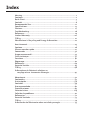 2
2
-
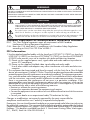 3
3
-
 4
4
-
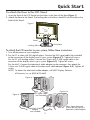 5
5
-
 6
6
-
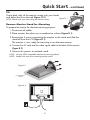 7
7
-
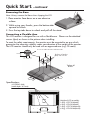 8
8
-
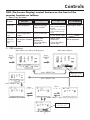 9
9
-
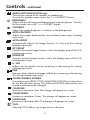 10
10
-
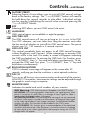 11
11
-
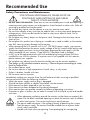 12
12
-
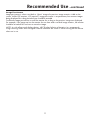 13
13
-
 14
14
-
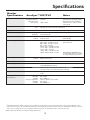 15
15
-
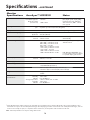 16
16
-
 17
17
-
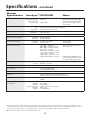 18
18
-
 19
19
-
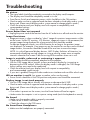 20
20
-
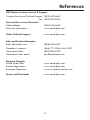 21
21
-
 22
22
-
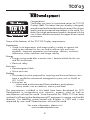 23
23
-
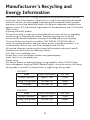 24
24
-
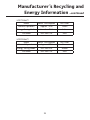 25
25
-
 26
26
-
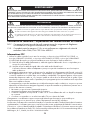 27
27
-
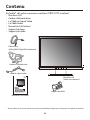 28
28
-
 29
29
-
 30
30
-
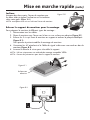 31
31
-
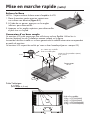 32
32
-
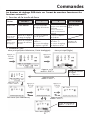 33
33
-
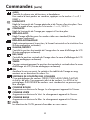 34
34
-
 35
35
-
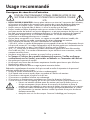 36
36
-
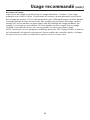 37
37
-
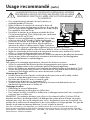 38
38
-
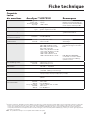 39
39
-
 40
40
-
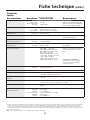 41
41
-
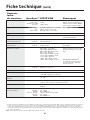 42
42
-
 43
43
-
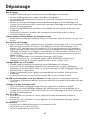 44
44
-
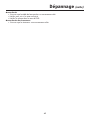 45
45
-
 46
46
-
 47
47
-
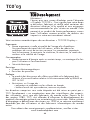 48
48
-
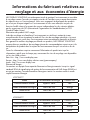 49
49
-
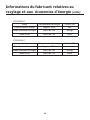 50
50
-
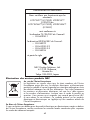 51
51
-
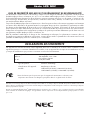 52
52
-
 53
53
-
 54
54
-
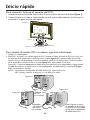 55
55
-
 56
56
-
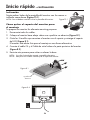 57
57
-
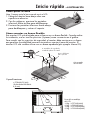 58
58
-
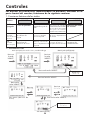 59
59
-
 60
60
-
 61
61
-
 62
62
-
 63
63
-
 64
64
-
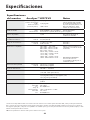 65
65
-
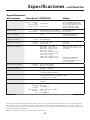 66
66
-
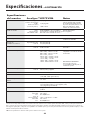 67
67
-
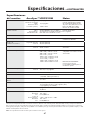 68
68
-
 69
69
-
 70
70
-
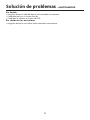 71
71
-
 72
72
-
 73
73
-
 74
74
-
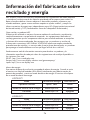 75
75
-
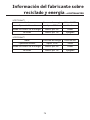 76
76
-
 77
77
-
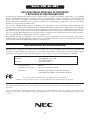 78
78
-
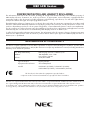 79
79
NEC LCD73VXM Manual de usuario
- Categoría
- Pantallas LED
- Tipo
- Manual de usuario
en otros idiomas
- français: NEC LCD73VXM Manuel utilisateur
- English: NEC LCD73VXM User manual
Artículos relacionados
-
NEC AccuSync LCD92VX Manual de usuario
-
NEC AccuSync LCD19WMGX Manual de usuario
-
NEC ASLCD52V-BK-TR1 Manual de usuario
-
NEC LCD175VXM Manual de usuario
-
NEC MultiSync LCD2470WVX Manual de usuario
-
NEC LCD195WXM-BK - MultiSync - 19" LCD Monitor Manual de usuario
-
NEC MultiSync LCD195NXM-BK Manual de usuario
-
NEC AccuSync LCD223WXM Manual de usuario
-
NEC MultiSync® LCD170V El manual del propietario
-
NEC LCD22WV-BK-R Manual de usuario